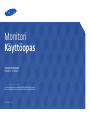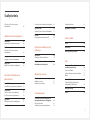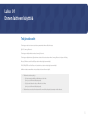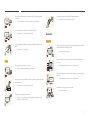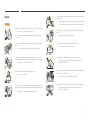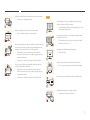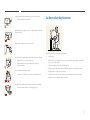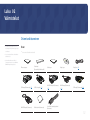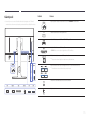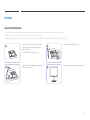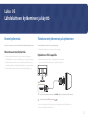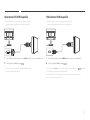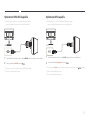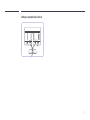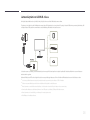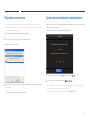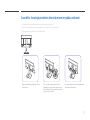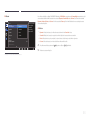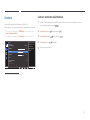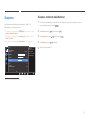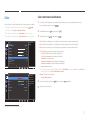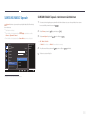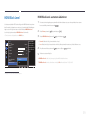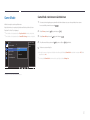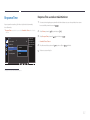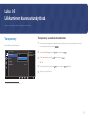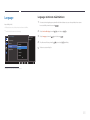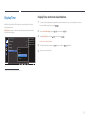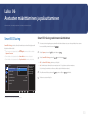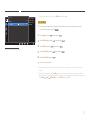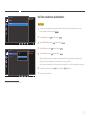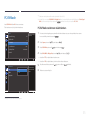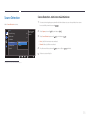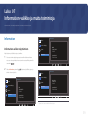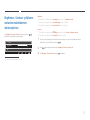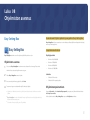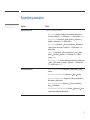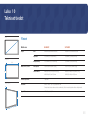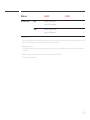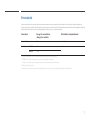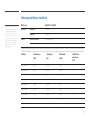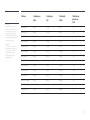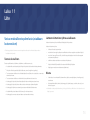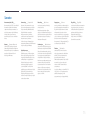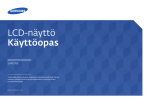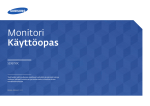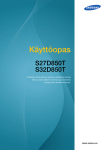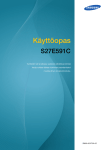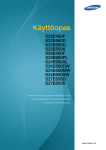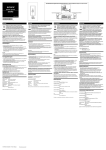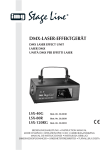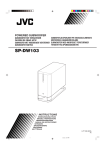Download Samsung 23,4" Curved Monitor SE650C Käyttöopas
Transcript
Monitori Käyttöopas S24E650C S27E650C Tuotteiden väri ja ulkoasu saattavat vaihdella ja teknisiä tietoja voidaan laitteen toiminnan parantamiseksi muuttaa ilman ennakkoilmoitusta. BN46-00484A-01 Sisällysluettelo Ennen laitteen käyttöä Varkaudenestolukko21 Näytön asetusten määrittäminen Lähdelaitteen kytkeminen ja käyttö SAMSUNG MAGIC Bright 32 SAMSUNG MAGIC Bright -toiminnon määrittäminen32 Ennen kytkemistä Muistettava ennen kytkentää 22 22 Brightness34 Brightness -toiminnon määrittäminen 34 Tietokoneen kytkeminen ja käyttäminen Kytkeminen DVI-kaapelilla Kytkeminen DVI-HDMI-kaapelilla Yhdistäminen HDMI-kaapelilla Kytkeminen HDMI-DVI-kaapelilla Kytkeminen DP-kaapelilla Kytkeminen kuulokkeisiin Virran kytkeminen Johtojen asettaminen siististi 22 22 23 23 24 24 25 25 26 Contrast35 Contrast -toiminnon määrittäminen 35 Laitteen yhdistäminen tietokoneeseen USB HUB -toiminnon käyttöä varten Tietokoneen kytkeminen laitteeseen Laitteen käyttäminen USB HUB -tilassa 27 27 28 HDMI Black Level39 HDMI Black Level -asetusten säätäminen 39 Ohjaimen asentaminen 29 Eye Saver Mode40 Eye Saver Mode -toiminnon määrittäminen 40 Optimaalisen tarkkuuden määrittäminen 29 Sound Bar -kaiutinjärjestelmän kiinnittäminen (myydään erikseen) 30 Sound Bar -kaiutinjärjestelmän tekniset tiedot (myydään erikseen) 31 Tekijänoikeudet4 Asennusalueen turvaaminen Säilytykseen liittyvät turvatoimenpiteet 5 5 Turvallisuusohjeet5 Symbolit5 Puhdistaminen6 Sähköturvallisuus6 Asennus7 Käyttö9 Laitteen oikea käyttöasento 11 Valmistelut Osien tarkistaminen 12 Osat12 Laitteen osat 13 Etupainikkeet13 Kääntöpuoli15 Asennus16 Jalustan kiinnittäminen 16 Jalustan irrottaminen 17 Seinätelineen asentaminen 18 Seinätelineen tekniset ominaisuudet (VESA) 19 Laitteen kallistuskulman ja korkeuden säätäminen20 Näytön kääntäminen 20 Sharpness36 Sharpness -toiminnon määrittäminen 36 Color37 Color -toiminnon määrittäminen 37 SAMSUNG MAGIC Upscale 38 SAMSUNG MAGIC Upscale -toiminnon määrittäminen38 Game Mode41 Game Mode -toiminnon määrittäminen 41 Response Time42 Response Time -asetuksen määrittäminen 42 Picture Size43 Picture Size-asetuksen vaihtaminen 43 Screen Adjustment45 2 Sisällysluettelo H-Position- ja V-Position-asetusten määrittäminen45 Liikkuminen kuvaruutunäytössä Source Detection -toiminnon määrittäminen 56 Key Repeat Time57 Key Repeat Time -toiminnon määrittäminen 57 Reset All58 Asetusten palauttaminen (Reset All)58 Transparency46 Transparency -asetuksen muuttaminen 46 Position47 H-Position- ja V-Position-asetusten määrittäminen47 Language48 Language -toiminnon määrittäminen 48 Display Time49 Display Time -toiminnon määrittäminen 49 Asetusten määrittäminen ja palauttaminen Smart ECO Saving50 Smart ECO Saving -toiminnon määrittäminen 50 Off Timer Plus51 Off Timer -toiminnon määrittäminen 51 Eco Timer -toiminnon määrittäminen 53 PC/AV Mode55 PC/AV Mode -toiminnon määrittäminen 55 Source Detection56 Tarkistettavat kohteet 63 Kysymykset ja vastaukset 66 Tekniset tiedot Yleiset68 Information-valikko ja muita toimintoja Virransäästö70 Vakiosignaalitilojen taulukko 71 Information59 Information-valikon näyttäminen 59 Brightness-, Contrast- ja Volume-asetusten määrittäminen aloitusnäytössä 60 Ohjelmiston asennus Easy Setting Box Ohjelmiston asennus Ohjelmiston poistaminen 61 61 61 Vastuu maksullisesta palvelusta (asiakkaan kustannukset) 73 Tuote ei ole viallinen 73 Laitteen vioittuminen johtuu asiakkaasta 73 Muuta73 Oikea hävittäminen Tuotteen turvallinen hävittäminen (elektroniikka ja sähkölaitteet) 74 Extended warranty 74 74 Sanasto75 Vianmääritysopas Samsungin asiakaspalvelukeskukseen tapahtuvan yhteydenoton edellytykset Laitteen testaaminen Tarkkuuden ja taajuuden tarkistaminen Liite 62 62 62 3 Luku 01 Ennen laitteen käyttöä Tekijänoikeudet Tämän oppaan tiedot voivat muuttua laadun parantamiseksi ilman erillistä ilmoitusta. ⓒ 2015 Samsung Electronics Tämän oppaan tekijänoikeudet omistaa Samsung Electronics. Tämän oppaan käyttäminen tai jäljentäminen osittain tai kokonaisuudessaan ilman Samsung Electronicsin lupaa on kielletty. Microsoft, Windows ovat Microsoft Corporationin rekisteröityjä tavaramerkkejä. VESA, DPM ja DDC ovat Video Electronics Standards Associationin rekisteröityjä tavaramerkkejä. Kaikkien muiden tavaramerkkien omistusoikeudet kuuluvat niiden omistajille. •• Palvelumaksu voidaan periä, jos -- (a) kutsut asentajan paikalle, vaikka laitteessa ei ole vikaa. (esim. jos et ole lukenut tätä käyttöopasta). -- (b) tai jos viet laitteen huoltoon, vaikka siinä ei ole vikaa. (esim. jos et ole lukenut tätä käyttöopasta). •• Palvelumaksun suuruudesta ilmoitetaan sinulle ennen töihin ryhtymistä tai asentajan vierailua kotonasi. 4 Asennusalueen turvaaminen Turvallisuusohjeet Jätä laitteen lähelle tilaa sen ilmanvaihtoa varten. Laitteen sisäisen lämpötilan nouseminen voi aiheuttaa tulipalon ja vaurioittaa laitetta. Jätä laitteen lähelle tilaa vähintään alla näytetyn verran, kun asennat laitetta. ――Laitteen ulkoasu voi vaihdella. Vaara SÄHKÖISKUN VAARA, ÄLÄ AVAA Vaara : ÄLÄ IRROTA KANTTA, SILLÄ SIITÄ VOI AIHEUTUA SÄHKÖISKUN VAARA. (TAI TAKAPANEELIA) LAITTEEN SISÄLLÄ EI OLE KÄYTTÄJÄN HUOLLETTAVISSA OLEVIA OSIA. 10 cm 10 cm 10 cm JÄTÄ HUOLTOTOIMET PÄTEVÄN HUOLTOHENKILÖN TEHTÄVÄKSI. 10 cm Tämä symboli osoittaa, että laitteen sisällä on vaarallinen jännite. Laitteen sisäisten osien koskettaminen on vaarallista. Tämä symboli osoittaa, että laitteen mukana on toimitettu sen käyttöä ja ylläpitoa koskevia tärkeitä ohjeita. 10 cm Symbolit Säilytykseen liittyvät turvatoimenpiteet Kiiltävien mallien pintaan voi ilmestyä valkoisia tahroja, jos niiden lähellä käytetään ultraäänellä toimivaa ilmankostutinta. ――Ota yhteyttä lähimpään Samsungin asiakaspalvelukeskukseen, jos haluat puhdistaa laitteen sisältä (palvelusta peritään maksu). Varoitus Ohjeiden noudattamatta jättäminen voi johtaa vakaviin henkilövahinkoihin tai kuolemaan. Vaara Ohjeiden noudattamatta jättäminen voi johtaa henkilö- tai omaisuusvahinkoihin. Tällä symbolilla merkityt toiminnot ovat kiellettyjä. Tällä symbolilla merkittyjä ohjeita on noudatettava. 5 Puhdistaminen Sähköturvallisuus ――Ole laitetta puhdistettaessa varovainen, sillä kehittyneiden LCD-näyttöjen paneeli ja ulkopinta ――Seuraavat kuvat ovat vain viitteellisiä. Tosielämän tilanteet voivat poiketa siitä, mitä kuvissa on esitetty. naarmuuntuvat helposti. ――Noudata seuraavia puhdistusohjeita. Varoitus ――Seuraavat kuvat ovat vain viitteellisiä. Tosielämän tilanteet voivat poiketa siitä, mitä kuvissa on esitetty. 1 Sammuta tuote ja tietokone. 2 Irrota virtajohto laitteesta. Älä käytä viallista virtajohtoa tai pistoketta tai löystynyttä pistorasiaa. •• Seurauksena voi olla sähköisku tai tulipalo. ――Pitele virtajohtoa pistokkeesta äläkä kosketa johtoa märin käsin. Älä kytke montaa laitetta yhteen pistorasiaan. Muussa tapauksessa seurauksena voi olla sähköisku. 3 •• Ylikuumentuneet pistorasiat voivat aiheuttaa tulipalon. Pyyhi näyttö puhtaalla, pehmeällä ja kuivalla liinalla. •• Älä puhdista näyttöä alkoholi-, liuotin- tai tensidipitoisilla aineilla. Älä kosketa virtapistoketta märin käsin. Muussa tapauksessa seurauksena voi olla sähköisku. ! •• Älä suihkuta vettä tai puhdistusainetta suoraan laitteen päälle. Työnnä virtajohdon pistoke kokonaan paikalleen, jotta se ei irtoa. 4 •• Epävakaa liitäntä voi aiheuttaa tulipalon. Kostuta pehmeä ja kuiva liina vedellä ja purista siitä ylimääräinen vesi pois ennen tuotteen ulkopinnan puhdistamista. ! Kytke virtapistoke maadoitettuun pistorasiaan (koskee vain tyypin 1 eristettyjä laitteita). 5 Kytke virtajohto tuotteeseen puhdistamisen jälkeen. 6 Käynnistä tuote ja tietokone. •• Seurauksena voi olla sähköisku tai henkilövahinkoja. ! 6 Älä taivuta tai vedä virtajohtoa voimakkaasti. Älä jätä virtajohtoa raskaan esineen alle. Irrota virtajohto pistorasiasta pitelemällä kiinni pistokkeesta. •• Seurauksena voi olla sähköisku tai tulipalo. •• Johdon vioittuminen voi aiheuttaa tulipalon tai sähköiskun. ! Älä aseta virtajohtoa tai laitetta lämmönlähteiden lähelle. •• Seurauksena voi olla tulipalo tai sähköisku. Asennus Varoitus Pyyhi virtapistokkeen piikkien tai pistorasian ympärillä oleva pöly kuivalla liinalla. Älä aseta kynttilöitä, hyönteiskarkottimia tai savukkeita laitteen päälle. Älä asenna laitetta lämmönlähteiden lähelle. •• Seurauksena voi olla tulipalo. •• Seurauksena voi olla tulipalo. ! Älä asenna laitetta huonosti tuuletettuihin tiloihin, kuten kirjahyllyyn tai komeroon. Vaara •• Sisäisen lämpötilan kasvaminen voi johtaa tulipaloon. Älä irrota virtajohtoa, kun laite on käytössä. •• Laite voi vahingoittua sähköiskun seurauksena. Asenna laite tuuletuksen varmistamiseksi vähintään 10 cm:n etäisyydelle seinästä. Käytä vain Samsungin toimittamaa virtajohtoa. Älä käytä virtajohtoa muiden laitteiden kanssa. •• Seurauksena voi olla tulipalo tai sähköisku. •• Sisäisen lämpötilan kasvaminen voi johtaa tulipaloon. ! Pidä pakkausmuovit poissa lasten ulottuvilta. ! •• Lapset voivat tukehtua. Pidä pistorasian ympäristö esteettömänä. •• Virtajohto on ongelmantapauksessa irrotettava pistorasiasta, jotta laitteen virransyöttö katkeaa. ! ! 7 Älä asenna laitetta epävakaalle tai tärisevälle pinnalle (esimerkiksi epävakaalle hyllylle tai kaltevalle pinnalle). Vaara •• Laite voi pudota ja vahingoittua ja/tai aiheuttaa henkilövahinkoja. Älä pudota laitetta siirtämisen aikana. •• Laitteen käyttäminen alueella, jolla on voimakasta tärinää, voi vahingoittaa laitetta tai johtaa tulipaloon. Älä asenna laitetta ajoneuvoon tai paikkaan, jossa se joutuu alttiiksi pölylle, kosteudelle (esimerkiksi vesipisaroille), öljylle tai savulle. •• Seurauksena voi olla laitteen vioittuminen tai henkilövahinkoja. ! Älä aseta laitetta ylösalaisin. •• Seurauksena voi olla tulipalo tai sähköisku. •• Näyttö voi vioittua. ! Älä altista laitetta suoralle auringonvalolle äläkä asenna sitä lämmönlähteiden tai kuumien esineiden, esimerkiksi uunin, läheisyyteen. Kun asennat laitteen kaappiin tai hyllylle, varmista, että laitteen alareuna on niiden kanssa samassa tasossa. •• Tämä voi lyhentää laitteen käyttöikää tai johtaa tulipaloon. •• Laite voi pudota ja vahingoittua ja/tai aiheuttaa henkilövahinkoja. •• Asenna laite vain oikean kokoisiin kaappeihin tai oikean kokoisille hyllyille. Älä asenna laitetta paikkaan, jossa nuoret lapset pääsevät siihen käsiksi. •• Laite voi pudota ja vahingoittaa lapsia. Laske laite varovasti. •• Seurauksena voi olla laitteen vioittuminen tai henkilövahinkoja. Ruokaöljy, kuten soijaöljy, voi vahingoittaa laitetta tai muuttaa sen muotoa. Älä asenna laitetta keittiöön tai keittiön työtason lähelle. ! SAMSUNG ! Laitteen asentaminen epätavalliseen paikkaan (esimerkiksi paikkaan, jossa on paljon hienoa pölyä, kemiallisia aineita, äärilämpötiloja tai paljon kosteutta, tai paikkaan, jossa laite toimii jatkuvasti pitkän aikaa) voi merkittävästi heikentää laitteen suorituskykyä. •• Ota yhteyttä Samsungin asiakaspalvelukeskukseen, jos haluat asentaa laitteen tällaiseen paikkaan. 8 Käyttö Älä jätä raskaita tai lasten pitämiä esineitä (esimerkiksi leluja tai makeisia) laitteen päälle. •• Laite tai raskaat esineet voivat pudota, kun lapset yrittävät tavoitella leluja tai makeisia, ja seurauksena voi olla vakavia henkilövahinkoja. Varoitus Laitteessa on korkea jännite. Älä koskaan pura, korjaa tai muuta laitetta itse. Katkaise laitteen virta ja irrota virtajohto salamoinnin tai ukkosmyrskyn aikana. •• Seurauksena voi olla tulipalo tai sähköisku. •• Ota yhteyttä Samsungin asiakaspalvelukeskukseen, jos laite vaatii huoltoa. •• Seurauksena voi olla tulipalo tai sähköisku. ! Jos haluat siirtää laitetta, irrota ensin sen kaikki johdot, virtajohto mukaan lukien. Älä pudota esineitä laitteen päälle tai kohdista siihen iskuja. •• Seurauksena voi olla tulipalo tai sähköisku. •• Johdon vioittuminen voi aiheuttaa tulipalon tai sähköiskun. ! ! Jos laitteesta tulee epätavallista ääntä, palaneen hajua tai savua, irrota virtajohto välittömästi ja ota yhteyttä Samsungin asiakaspalvelukeskukseen. Älä siirrä laitetta vetämällä virtajohdosta tai muista kaapeleista. •• Johdon vahingoittuminen voi johtaa laitteen vioittumiseen, sähköiskuun tai tulipaloon. •• Seurauksena voi olla sähköisku tai tulipalo. ! Vältä kaasuvuodon tapauksessa laitteen tai virtapistokkeen koskettamista. Tuuleta myös alue välittömästi. Älä anna lasten roikkua laitteesta tai kiivetä sen päälle. •• Lapsesi voivat vahingoittua. •• Kipinät voivat aiheuttaa räjähdyksen tai tulipalon. ! Jos laite putoaa tai sen kotelo vahingoittuu, katkaise laitteen virta ja irrota virtajohto. Ota sen jälkeen yhteyttä Samsungin asiakaspalvelukeskukseen. •• Jatkuva käyttö voi aiheuttaa tulipalon tai sähköiskun. GAS Älä nosta tai siirrä laitetta vetämällä virtajohdosta tai muista kaapeleista. •• Johdon vahingoittuminen voi johtaa laitteen vioittumiseen, sähköiskuun tai tulipaloon. 9 Älä käytä tai säilytä laitteen lähellä tulenarkoja suihkeita tai palavia aineita. •• Seurauksena voi olla räjähdys tai tulipalo. Vaara Jos jätät pysäytetyn kuvan näkyviin pitkäksi aikaa, näytölle saattaa muodostua jälkikuva tai viallisia kuvapisteitä. ! Varmista, että pöytäliinat tai verhot eivät tuki tuuletusaukkoja. •• Ota virransäästötila tai liikkuva näytönsäästäjä käyttöön, jos et aio käyttää tuotetta pitkään aikaan. ! •• Sisäisen lämpötilan kasvaminen voi johtaa tulipaloon. -_100 Älä aseta metalliesineitä (esimerkiksi syömäpuikkoja, kolikoita tai hiussolkia) tai herkästi syttyviä esineitä (esimerkiksi paperia tai tulitikkuja) laitteeseen (esimerkiksi sen tuuletusaukkoihin tai tulo- ja lähtöportteihin). •• Katkaise laitteen virta ja irrota virtajohto, jos laitteeseen pääsee vettä tai muita vieraita esineitä. Ota sen jälkeen yhteyttä Samsungin asiakaspalvelukeskukseen. •• Seurauksena voi olla laitteen vioittuminen, sähköisku tai tulipalo. Irrota virtajohto pistorasiasta, jos et aio käyttää laitetta pitkään aikaan (esimerkiksi loman vuoksi). •• Pölyn kertyminen ja kuumeneminen voivat aiheuttaa tulipalon, sähköiskun tai sähkövuotoa. ! Käytä laitetta suositellulla tarkkuudella ja taajuudella. •• Näkösi voi heiketä. ! Älä pitele tuotetta ylösalaisin tai siirrä sitä pitelemällä telineestä. Älä aseta nesteitä sisältäviä esineitä (esimerkiksi maljakoita, ruukkuja tai pulloja) tai metalliesineitä laitteen päälle. •• Laite voi pudota ja vahingoittua tai aiheuttaa henkilövahinkoja. •• Katkaise laitteen virta ja irrota virtajohto, jos laitteeseen pääsee vettä tai muita vieraita esineitä. Ota sen jälkeen yhteyttä Samsungin asiakaspalvelukeskukseen. Näytön katseleminen liian läheltä pitkän aikaa voi heikentää näköä. •• Seurauksena voi olla laitteen vioittuminen, sähköisku tai tulipalo. ! Älä käytä ilmankostuttimia tai uuneja laitteen lähellä. •• Seurauksena voi olla tulipalo tai sähköisku. 10 Lepuuta silmiäsi laitteen käytön aikana tunnissa yli 5 minuutin ajan. •• Tämä vähentää silmien rasittumista. Laitteen oikea käyttöasento ! Älä kosketa näyttöä, jos laitteen virta on ollut kytkettynä pitkän aikaa, sillä näyttö kuumenee. Pidä pienet lisätarvikkeet poissa lasten ulottuvilta. ! Käytä laitetta oikeassa työasennossa seuraavalla tavalla: Ole varovainen, kun säädät laitteen katselukulmaa tai telineen korkeutta. •• Kätesi tai sormesi voi juuttua ja vahingoittua. ! •• Liiallinen kallistaminen voi johtaa laitteen putoamiseen ja henkilövahinkoihin. •• Suorista selkäsi. •• Pidä silmät 45–50 cm:n etäisyydellä näytöstä ja suuntaa katseesi hieman alaspäin näyttöön. Pidä silmäsi suoraan näytön edessä. •• Säädä katselukulmaa niin, että valo ei heijastu näytöstä. •• Pidä kyynärvartesi kohtisuorassa olkavarsiin nähden ja samassa tasossa kädenselkien kanssa. Älä aseta raskaita esineitä laitteen päälle. •• Seurauksena voi olla laitteen vioittuminen tai henkilövahinkoja. •• Pidä kyynärpäät suunnilleen suorassa kulmassa. •• Säädä laitteen korkeutta niin, että voit taivuttaa polvesi vähintään 90 asteen kulmaan, pidä kantapääsi maassa ja käsivartesi sydämesi alapuolella. Älä säädä äänenvoimakkuutta liian lujalle, kun käytät korvakuulokkeita. •• Liian korkea äänenvoimakkuus voi vahingoittaa kuuloa. 11 Luku 02 Valmistelut Osien tarkistaminen -- Jos pakkauksesta puuttuu jokin osa, ota yhteyttä siihen jälleenmyyjään, jolta ostit laitteen. Osat ――Osat voivat olla erilaisia eri alueilla. -- Osat voivat näyttää kuvissa erilaisilta kuin todellisuudessa. -- Optimaalista tarkkuutta ei ehkä voi saavuttaa muuta kuin nopeaa HDMI- tai HDMI-DVI-kaapelia käytettäessä. Pika-asetusopas Takuukortti (Ei saatavilla joillain alueilla) Säädösopas Käyttöopas Virtajohto (s.25) HDMI-kaapeli (lisävaruste) (s.23) DP-kaapeli (lisävaruste) (s.24) DVI-kaapeli (lisävaruste) (s.22) USB 3.0 -kaapeli (s.27) HDMI-DVI-kaapeli (lisävaruste) (s.23) MINI DP-kaapeli (lisävaruste) Puhdistusliina (lisävaruste) Sound Bar -kaiutinjärjestelmä (lisävaruste) 12 Laitteen osat Kun aloitusnäyttö on näkyvissä, napauta mitä tahansa laitteen etuosassa olevaa painiketta, lukuun ottamatta painikkeita ja , jolloin toimintopainikenäyttö tulee näkyviin. Kuvakkeet Kuvaus Etupainikkeet Avaa tai sulje kuvaruutuvalikko (OSD) tai palaa edelliseen valikkoon. ――Osien väri ja muoto voivat olla erilaisia kuin tässä näytettyjen osien. Teknisiä Jos napautat -painiketta, kun toimintopainikenäyttö on näkyvissä, kuvaruutuvalikko (OSD) tulee näkyviin. ominaisuuksia voidaan muuttaa laadun parantamiseksi ilman erillistä ilmoitusta. Siirry ylä- tai alavalikkoon tai säädä asetuksen arvoa kuvaruutuvalikossa. / Kun toimintonäppäinopas on näytössä, voit säätää Brightness- ja Contrast-, Volume-painiketta. asetuksia painamalla Vahvista valikon valinta. Jos -painiketta painetaan, kun kuvaruutuvalikko ei ole näytössä, syöttölähteeksi vaihdetaan (DVI, HDMI, DisplayPort). ――Jos käynnistät laitteen tai vaihdat syöttölähdettä painamalla -painiketta, näytön vasempaan yläkulmaan ilmestyy vaihtuneen syöttölähteen osoittava viesti. Ota Eye Saver Mode käyttöön tai poista se käytöstä painamalla . Alla olevat toiminnot eivät ole käytettävissä, jos Eye Saver Mode -toiminto on käytettävissä. •• Picture MAGICBright, •• System Smart ECO Saving SAMSUNG Brightness, Color, Game Mode Kytke näyttö päälle tai pois päältä. Toimintonäppäinopas Virran merkkivalo palaa, kun laite toimii normaalisti. ――Yksityiskohtaisempaa tietoa virransäästötilasta tuotetietojen kohdasta "Virransäästö(s.70)". ――Paras tapa vähentää virrankulutusta on irrottaa virtajohto, kun et käytä laitetta pitkään aikaan. 13 Kuvakkeet Kuvaus Laitteen ohjauspainiketta painettaessa näyttöön avautuu toimintonäppäinopas ennen kuvaruutuvalikon avautumista. (Oppaassa näkyy painetun painikkeen toiminto.) Toimintonäppäinopas Jos haluat avata kuvaruutuvalikon, kun opas tulee näyttöön, paina vastaavaa painiketta uudelleen. Toimintonäppäinopas voi vaihdella toiminnon tai laitteen mallin mukaan. Perehdy käyttämääsi laitteeseen. 14 Kääntöpuoli Liitäntä Kuvaus Kytke näytteen virtajohto laitteen takana olevaan POWER IN -virtaliittimeen. ――Osien väri ja muoto voivat olla erilaisia kuin tässä näytettyjen osien. Teknisiä ominaisuuksia voidaan muuttaa laadun parantamiseksi ilman erillistä ilmoitusta. DP IN Liitäntä tietokoneeseen DP-kaapelin avulla Liitäntä lähdelaitteeseen HDMI- tai HDMI-DVI-kaapelilla. Liitetään lähdelaitteeseen DVI-kaapelilla. ――DVI IN-liitin on vain erityisissä digitaalisissa (DVI) malleissa. Yhdistäminen tietokoneeseen USB-kaapelin avulla ――Tätä porttia voidaan käyttää vain tietokoneen yhdistämiseen. Kytke USB-laite. Yhteensopiva USB-kaapelin version 3.0 tai vanhemman kanssa. ――Lähdelaitteita voidaan ladata näiden porttien kautta. Yhdistäminen äänilähtölaitteeseen, kuten kuulokkeisiin Kytke kaiuttimiin. 15 Asennus Jalustan kiinnittäminen ――Osien väri ja muoto voivat olla erilaisia kuin tässä näytettyjen osien. Teknisiä ominaisuuksia voidaan muuttaa laadun parantamiseksi ilman erillistä ilmoitusta. ――Ennen kuin kasaat laitteen, aseta se tasaiselle lattiapinnalle siten, että näyttöruutu osoittaa alaspäin. Varoitus: Laite on kaareva. Laite voi vahingoittua, jos sitä painetaan voimakkaasti, kun se on tasaisella pinnalla. Älä paina laitetta, kun se on lattialla ylös- tai alaspäin. 1 Aseta pakkauksessa oleva styroksilevy (tyyny) lattialle ja sitten laite kuvan osoittamalla tavalla ylösalaisin styroksilevyn päälle. 3 Kiinnitä jalusta kiristämällä ruuvit tiukasti. 4 Kun olet kiinnittänyt jalustan, aseta laite pystyasentoon. Jos styroksilevyä ei ole, käytä paksua mattoa. 2 Aseta jalustassa olevat kielekkeet laitteen takana oleviin koloihin nuolten suuntaisesti. 16 Jalustan irrottaminen ――Osien väri ja muoto voivat olla erilaisia kuin tässä näytettyjen osien. Teknisiä ominaisuuksia voidaan muuttaa laadun parantamiseksi ilman erillistä ilmoitusta. ――Ennen kuin kasaat laitteen, aseta se tasaiselle lattiapinnalle siten, että näyttöruutu osoittaa alaspäin. Varoitus: Laite on kaareva. Laite voi vahingoittua, jos sitä painetaan voimakkaasti, kun se on tasaisella pinnalla. Älä paina laitetta, kun se on lattialla ylös- tai alaspäin. ――Sammuta laitteen virta ja irrota virtajohto pistorasiasta. 1 Aseta pakkauksessa oleva styroksilevy (tyyny) lattialle ja sitten laite kuvan osoittamalla tavalla ylösalaisin styroksilevyn päälle. 2 3 Avaa laitteen takana oleva ruuvi. Nosta ja irrota jalusta. Älä laita kättäsi telineen rungon alapuolelle. Älä kannattele laitetta ylösalaisin pitämällä kiinni vain jalustasta. Jos styroksilevyä ei ole, käytä paksua mattoa. Vaara Älä aseta käsiäsi kääntyvälle alueelle. 17 Seinätelineen asentaminen Seinätelineen asentaminen Seinätelineellä tuotteen voi kiinnittää seinälle. Osta yhteensopiva seinäteline laitetta varten. Tarkat tiedot seinätelineen asentamisesta ovat seinätelineen mukana toimitetuissa ohjeissa. Pyydä teknikolta apua seinätelineen asentamisessa. Samsung Electronics ei vastaa tuotteen vaurioista tai henkilövahingoista, jos päätät asentaa seinätelineen itse. 18 Seinätelineen tekniset ominaisuudet (VESA) •• Jos seinätelineessä ei käytetä VESA-standardin täyttäviä ruuveja, ruuvien pituus voi vaihdella seinätelineen ominaisuuksien mukaan. ――Asenna seinäteline kiinteälle seinälle kohtisuorassa lattiaan nähden. Pyydä •• Samsung ei vastaa tällaisista onnettomuuksista. jälleenmyyjältä lisätietoja ennen seinätelineen kiinnittämistä esimerkiksi kipsilevyseinään. Jos tuote asennetaan vinolle seinällä, tuote voi pudota ja aiheuttaa vakavia henkilövahinkoja. Samsungin seinätelineiden mukana tulee yksityiskohtainen asennusopas sekä kaikki tarvittavat osat. A •• Älä ylikiristä ruuveja. Se voi vaurioittaa tuotetta tai aiheuttaa tuotteen putoamisen ja henkilövahinkoja. •• Samsung ei vastaa tuotteen vaurioista tai henkilövahingoista, kun käytetään muita kuin VESA-standardin tai määrittämätöntä seinätelinettä tai kun asiakas ei noudata tuotteen asennusohjeita. •• Tuotetta ei saa asentaa yli 15 asenteen kulmaan. •• Tuotteen seinäasennuksessa tulee aina olla kaksi henkilöä. •• Seinätelineiden vakiomitat ovat oheisessa taulukossa. Mittayksikkö: mm Mallin nimi B S24E650C / S27E650C VESA-ruuvinreikien koko (A * B) millimetreinä 100 x 100 Vakioruuvi Enintään M3 x L10 (KONERUUVI) Määrä 4 ――Älä asenna seinätelinettä tuotteen ollessa käynnissä. Tuloksena voi olla sähköisku ja henkilövahinkoja. 19 Laitteen kallistuskulman ja korkeuden säätäminen Näytön kääntäminen ――Osien väri ja muoto voivat olla erilaisia kuin tässä näytettyjen osien. Teknisiä ominaisuuksia voidaan Voit kääntää näyttöä alla näytetyllä tavalla. muuttaa laadun parantamiseksi ilman erillistä ilmoitusta. 1 2 3 4 5 6 -1.5° (-1.5°, +1.5°) - 91.5° (-1.5°, +1.5°) -30° (0, -2°) - 30° (+2°, 0) -5° (±2.0°) - 22° (±2.0°) 130 mm ±2.0 mm ――Säädä näyttöä nuolen suuntaan. ――Kierrä näyttöä myötäpäivään, kunnes se on täysin pystysuunnassa pöytälevyyn nähden. ――Laite voi vahingoittua, jos näyttöä kierretään vastapäivään. Laite voi vahingoittua myös silloin, jos näyttöä kierretään, kun laite on pystyasennossa tai kun korkeutta ei ole asetettu suurimmalle tasolle. •• Näytön kallistuskulma ja korkeus ovat säädettävissä. •• Kun säädät kallistuskulmaa tai korkeutta, pitele laitetta kummaltakin puolelta, jotta liiallinen voima ei vahingoita laitetta. •• Kierron ja korkeuden säädössä on tietty toleranssi. Pysy toleranssien rajoissa säätäessäsi laitteen kiertoa tai korkeutta. 20 Varkaudenestolukko ――Varkaudenestolukon ansiosta laitetta voi käyttää turvallisesti julkisilla paikoilla. ――Lukituslaitteen muoto ja lukitustapa voivat olla erilaisia eri valmistajien tuotteissa. Saat lisätietoja lukituslaitteen mukana toimitetusta käyttöoppaasta. Varkaudenestolukon lukitseminen: S24E650C S27E650C 1 Kiinnitä varkaudenestolukon kaapeli johonkin painavaan esineeseen, esimerkiksi pöytään. 2 Pujota kaapelin pää sen toisessa päässä olevan silmukan läpi. 3 Aseta lukituslaite laitteen takana olevaan lukituskiinnikkeeseen. 4 Lukitse lukituslaite. -- Lukituslaitteen voi ostaa erikseen. -- Saat lisätietoja lukituslaitteen mukana toimitetusta käyttöoppaasta. -- Lukituslaitteita voi ostaa elektroniikka-alan liikkeistä tai Internetistä. 21 Luku 03 Lähdelaitteen kytkeminen ja käyttö Ennen kytkemistä Tietokoneen kytkeminen ja käyttäminen Varmista seuraavat asiat ennen muiden laitteiden kytkemistä tähän laitteeseen. Valitse käyttämällesi tietokoneelle sopiva kytkentätapa. ――Kytkentään käytettävät osat voivat olla erilaisia eri laitteissa. Muistettava ennen kytkentää ――Ennen kuin kytket lähdelaitteen, lue sen mukana tuleva käyttöopas. Eri lähdelaitteissa voi olla eri määrä liitäntöjä ja ne voivat sijaita eri paikoissa. ――Älä kytke virtajohtoa seinään, ennen kuin kaikki muut kytkennät on tehty. Kytkeminen DVI-kaapelilla ――Älä kytke virtajohtoa, ennen kuin olet kytkenyt kaikki muut kaapelit. Varmista, että kytket lähdelaitteen ennen virtajohdon kytkemistä. Virtajohdon kytkeminen muita kytkentöjä tehtäessä voi vaurioittaa laitetta. ――Tarkista kytkettävän laitteen takaosasta, millaisia liitäntöjä laitteessa on. DVI IN 1 Kytke DVI-kaapeli laitteen takana olevaan DVI IN -liitäntään ja tietokoneen DVI-liitäntään. 2 Vaihda syöttölähteeksi DVI painamalla . ――Ääni ei ole käytettävissä, kun laite ja tietokone on kytketty toisiinsa DVI-liitännän kautta. ――Portit voivat vaihdella tuotekohtaisesti. 22 Kytkeminen DVI-HDMI-kaapelilla Yhdistäminen HDMI-kaapelilla ――Älä kytke virtajohtoa, ennen kuin olet kytkenyt kaikki muut kaapelit. ――Älä kytke virtajohtoa, ennen kuin olet kytkenyt kaikki muut kaapelit. Varmista, että kytket lähdelaitteen ennen virtajohdon kytkemistä. Varmista, että kytket lähdelaitteen ennen virtajohdon kytkemistä. DVI IN HDMI IN 1 Kytke HDMI-DVI-kaapeli laitteen takana olevaan DVI IN -liitäntään ja tietokoneen HDMI-liitäntään. 1 Kytke HDMI-kaapeli laitteen takaosan HDMI IN-liitäntään ja tietokoneen HDMI-liitäntään. 2 Vaihda syöttölähteeksi DVI painamalla 2 Vaihda syöttölähteeksi HDMI painamalla . . ――Äänitoimintoa ei tueta, jos lähdelaite on kytketty HDMI-DVI-kaapelilla. ――Jos ääntä tuetaan, Volume -asetusta voidaan säätää laitteen etupaneelissa olevilla ――Portit voivat vaihdella tuotekohtaisesti. ――DVI-HDMI-kaapeli voidaan kytkeä vain HDMI-liitäntään. -painikkeilla. ――Enimmäistarkkuutta ei ehkä voi käyttää ja kuvanlaatu voi heiketä kaapelin tyypin mukaan. ――Portit voivat vaihdella tuotekohtaisesti. 23 Kytkeminen HDMI-DVI-kaapelilla Kytkeminen DP-kaapelilla ――Älä kytke virtajohtoa, ennen kuin olet kytkenyt kaikki muut kaapelit. ――Älä kytke virtajohtoa, ennen kuin olet kytkenyt kaikki muut kaapelit. Varmista, että kytket lähdelaitteen ennen virtajohdon kytkemistä. Varmista, että kytket lähdelaitteen ennen virtajohdon kytkemistä. HDMI IN DP IN 1 Kytke HDMI-DVI-kaapeli laitteen takana olevaan HDMI IN -liitäntään ja tietokoneen DVI-liitäntään. 1 Kytke DP-kaapeli laitteen takana olevaan DP IN -liitäntään ja tietokoneen DP-liitäntään. 2 Vaihda syöttölähteeksi HDMI painamalla 2 Vaihda syöttölähteeksi DisplayPort painamalla . ――Äänitoimintoa ei tueta, jos lähdelaite on kytketty HDMI-DVI-kaapelilla. ――Portit voivat vaihdella tuotekohtaisesti. . ――Jos ääntä tuetaan, Volume -asetusta voidaan säätää laitteen etupaneelissa olevilla -painikkeilla. ――HDMI- tai DVI-kaapeliliitäntöjä ei tueta. ――Portit voivat vaihdella tuotekohtaisesti. 24 Kytkeminen kuulokkeisiin Virran kytkeminen ――Älä kytke virtajohtoa, ennen kuin olet kytkenyt kaikki muut kaapelit. ――Kytkentään käytettävät osat voivat olla erilaisia eri laitteissa. Varmista, että kytket lähdelaitteen ennen virtajohdon kytkemistä. Laitteen ulkoasu voi vaihdella. Aloita laitteen käyttö kytkemällä virtajohto virtalähteeseen ja laitteen POWER IN-liitäntään. POWER IN 1 Kytke äänilähtölaite, kuten kuulokkeet, laitteen -porttiin. ――Tulojännite vaihdetaan automaattisesti. ――Ääni kuului vain HDMI-HDMI-kaapelia tai DP-kaapelia käytettäessä. ――Jos stereokaapeli on kytkettynä, Volume -asetusta voidaan säätää laitteen etupaneelissa olevilla -painikkeilla. ――Portit voivat vaihdella tuotekohtaisesti. 25 Johtojen asettaminen siististi 26 Laitteen yhdistäminen tietokoneeseen USB HUB -toiminnon käyttöä varten Tietokoneen kytkeminen laitteeseen ――Laite toimii KESKITTIMENÄ, kun se kytketään USB-kaapelilla tietokoneeseen. Voit kytkeä laitteeseen muita laitteita ja hallita niitä ilman tietokoneen apua. Jos haluat käyttää laitetta USB-keskittimenä, kytke laite USB-kaapelilla tietokoneeseen. Kytke USB-kaapeli laitteen takana olevaan -porttiin ja tietokoneessa olevaan USB ――Laite voidaan kytkeä tietokoneeseen USB 2.0 -kaapelilla. -porttiin. Liitä tietokoneen ja laitteen välille USB 3.0 -kaapeli, jotta pystyt hyödyntämään USB 3.0 -toimintoa parhaalla mahdollisella tavalla. Varmista, että tietokone tukee USB 3.0 -toimintoa. 27 Laitteen käyttäminen USB HUB -tilassa Kun käytät laitetta keskittimenä, voit yhdistää siihen ja käyttää sen kanssa erilaisia lähdelaitteita samaan aikaan. Tietokonetta ei voi yhdistää useisiin lähdelaitteisiin samaan aikaan, sillä käytettävissä on vain rajoitetusti I/O-portteja. Laitteen HUB-toiminto parantaa työtehokkuutta, sillä voit kytkeä laitteen USB-portteihin samanaikaisesti useita lähdelaitteita yhdistämättä niitä tietokoneeseen. Jos tietokoneeseen on yhdistetty useita lähdelaitteita, tietokoneen ympärillä olevat kaapelit voivat näyttää epäsiisteiltä. Laitteiden yhdistäminen suoraan laitteeseen ratkaisee tämän ongelman. Kytke mobiililaite, kuten MP3-soitin tai älypuhelin, tietokoneeseen yhdistettyyn laitteeseen. Näin voit hallita mobiililaitetta tietokoneen avulla tai ladata sen akun. ――Jos haluat, että lähdelaite tunnistetaan ja käynnistetään entistä nopeammin, kytke se laitteen USB 3.0 -liitäntään. ――Ulkoinen massamuistikiintolevy vaatii ulkoisen virtalähteen. Muista kytkeä se virtalähteeseen. ――Akun lataaminen on mahdollista virransäästötilassa. Se ei kuitenkaan ole mahdollista, kun laitteen virta on sammutettu. ――Varmista akkua ladattaessa, että laitteen ylävirrassa oleva USB-portti on yhdistetty USB-kaapelilla tietokoneeseen. ――Akun lataaminen ei ole mahdollista, jos virtakaapeli on irrotettu pistorasiasta. ――Mobiililaitteet on hankittava erikseen. 28 Ohjaimen asentaminen Optimaalisen tarkkuuden määrittäminen ――Voit asettaa laitteen tarkkuuden ja taajuuden optimaalisiksi asentamalla laitteen ohjaimet. Näyttöön tulee optimaalisen tarkkuuden määrittämistä koskeva tiedottava viesti, kun käynnistät laitteen ensimmäisen kerran hankittuasi sen. ――Voit asentaa laiteohjaimen uusimman version lataamalla sen Samsung Electronicsin verkkosivuilta osoitteesta http://www.samsung.com. 1 Napsauta verkkosivuilta ladattua Windows Driver -tiedostoa. 2 Tee asennus loppuun noudattamalla näytölle ilmestyviä ohjeita. 3 Valitse laitteen malli luettelosta. Valitse laitteesta kieli ja tietokoneesta optimaalinen tarkkuusasetus. Setup Guide The optimal resolution for this monitor is as follows: ****x**** **Hz Use the above settings to set the resolution on your PC. English OK 4 1 Siirry haluamaasi kieleen painamalla 2 Jos haluat piilottaa tiedottavan viestin, paina ja painaAUTO sen jälkeen AUTO tai . . Siirry kohtaan Näytön ominaisuudet ja varmista, että tarkkuuden ja virkistystaajuuden asetukset ――Jos optimaalista tarkkuutta ei valita, viesti tulee enintään kolme kertaa määrätyksi ajaksi näyttöön, ovat sopivia. vaikka laite välillä sammutetaan ja käynnistetään uudelleen. ――Optimaalinen tarkkuus voidaan valita myös tietokoneen ohjauspaneelista. Saat lisätietoja Windows-käyttöjärjestelmän ohjeista. 29 Sound Bar -kaiutinjärjestelmän kiinnittäminen (myydään erikseen) ――Saat lisätietoja Sound Bar -kaiutinjärjestelmän mukana toimitetusta käyttöoppaasta. ――Irrota Sound Bar -kaiutinjärjestelmä noudattamalla alla olevia ohjeita päinvastaisessa järjestyksessä. ――Älä käytä liiallista voimaa säätäessäsi tuotteen kallistuskulmaa. Kallista laitetta kaikki kaapelit kytkettyinä kuvassa näkyvällä tavalla. Aseta Sound Bar -kaiutinjärjestelmässä olevat liitinpalkit sivuilla oleviin koloihin ja kiinnitä Sound Bar -kaiutinjärjestelmä sitten paikalleen painamalla alaspäin nuolen suuntaisesti. Kun olet kiinnittänyt Sound Bar -kaiutinjärjestelmän, säädä laitteen kallistuskulmaa. 30 Sound Bar -kaiutinjärjestelmän tekniset tiedot (myydään erikseen) Yleiset Mallin nimi CY-SPU10B* Tuotteen tyyppi Sound Bar -tietokonemultimedia Tuotteen koko (L x S x K) 400 x 46,5 x 50 mm Paino 535 g Kaiuttimen tyyppi Aktiivinen (sisältää vahvistimen) RMS-lähtöteho Kokonaisteho 2,5 W < harmoninen kokonaissärö 10 % (USB 3.0, vasen + oikea) Kaiutinjärjestelmä Äänenpaine (0,5 m, 1 W) 83 dB ± 3 dB Kaiutinyksikön nimellisteho 2 W RMS Impedanssi 8 ohmia Toiminnot ja liitännät Laitteen ohjaus •• Äänenvoimakkuus •• Vasen/oikea-vaihtokytkin Tulo-/lähtöliitännät •• USB-portti (virta- ja äänitulot) •• Kuulokelähtö (mini-RCA, stereo, 3,5 mm) •• Äänilinjatulo (mini-RCA, stereo, 3,5 mm) 31 Luku 04 Näytön asetusten määrittäminen Määritä näytön asetukset, kuten kirkkaus. Jokainen toiminto on kuvattu yksityiskohtaisesti. Lisätietoja saat laitteen ohjeista. SAMSUNG MAGIC Bright SAMSUNG MAGIC Bright -toiminnon määrittäminen Tämän valikon avulla voit mukauttaa kuvanlaadun tuotteen käyttöympäristöön. ――Tämä valikko ei ole käytettävissä, kun Smart ECO Saving-toiminto on käytössä. ――Tämä valikko ei ole käytettävissä, kun Game Mode-toiminto on käytössä. ――Tämä valikko ei ole käytettävissä, kun Eye Saver Mode-toiminto on käytössä. Voit mukauttaa kirkkautta mieltymystesi mukaan. PC-tilassa 1 Voit avata toimintonäppäinoppaan painamalla mitä tahansa laitteen etuosassa olevaa painiketta. Avaa vastaava kuvaruutuvalikko painamalla seuraavaksi 2 Valitse Picture painamalla 3 SAMSUNG Valitse MAGIC Bright painamalla . ja paina laitteessa . ja paina laitteessa . PC-tilassa Picture SAMSUNG MAGIC Bright Custom Brightness Standard Contrast Cinema Sharpness Dynamic Contrast Set to an optimum picture quality suitable for the working environment. •• Custom: Mukauta kontrastia ja kirkkautta tarpeen mukaan. •• Standard: Sovita kuvanlaatu asiakirjojen muokkaukseen tai Internetin käyttöön. •• Cinema: Sovita television kirkkaus ja terävyys videoiden ja DVD-levyjen sisällön katseluun. •• Dynamic Contrast: Tasapainota kirkkaus automaattisen kontrastinsäädön avulla. Color SAMSUNG MAGIC Upscale Off HDMI Black Level -- Näytetty kuva saattaa vaihdella mallista riippuen. 32 AV-tilassa Picture SAMSUNG MAGIC Bright Dynamic Brightness Standard Contrast Movie Sharpness Custom Set to an optimum picture quality suitable for the working environment. MAGIC Upscale HDMI Black Level AV-tilassa •• Dynamic: Valitse tämä asetus, kun haluat kuvasta terävämmän kuin Standard -tilassa. •• Standard: Valitse tämä asetus, kun ympäristö on kirkas. Myös tämä asetus tekee kuvasta terävän. •• Movie: Valitse tämä asetus, kun ympäristö on pimeä. Asetus säästää virtaa ja estää silmien väsymisen. Color SAMSUNG SAMSUNG Kun ulkoinen tulolähde on liitetty DVI/HDMI/DP-liitäntään ja PC/AV Mode -asetuksena on AV, MAGIC Bright-asetukseksi on neljä automaattista tehtaalla valmiiksi asetettua kuva-asetusta (Dynamic, Standard, Movie ja Custom). Voit aktivoida asetukseksi Dynamic, Standard, Movie tai Custom. Voit valita asetukseksi Custom, jolloin henkilökohtaiset kuva-asetuksesi palautuvat automaattisesti käyttöön. Off •• Custom: Valitse tämä asetus, kun haluat säätää kuvaa haluamallasi tavalla. 4 Siirry haluamaasi kohtaan painamalla 5 Valittu asetus otetaan käyttöön. ja paina sen jälkeen -painikkeita. -- Näytetty kuva saattaa vaihdella mallista riippuen. 33 Brightness Brightness -toiminnon määrittäminen 1 Säädä kuvan yleistä kirkkautta. (Välillä: 0~100) Voit avata toimintonäppäinoppaan painamalla mitä tahansa laitteen etuosassa olevaa painiketta. Avaa vastaava kuvaruutuvalikko painamalla seuraavaksi Mitä suurempi arvo, sen kirkkaampi kuva. SAMSUNG ――Tämä valikko ei ole käytettävissä, kun MAGIC Bright-asetukseksi on valittu 2 Valitse Picture painamalla ――Tämä valikko ei ole käytettävissä, kun Smart ECO Saving-toiminto on käytössä. 3 Valitse Brightness painamalla 4 Säädä Brightness-asetusta 5 Valittu asetus otetaan käyttöön. Dynamic Contrast. ――Tämä valikko ei ole käytettävissä, kun Eye Saver Mode-toiminto on käytössä. Picture SAMSUNG MAGIC Bright Brightness Custom 100 Contrast 75 Sharpness 60 Adjust the brightness level. Values closer to 100 mean a brighter screen. . ja paina laitteessa ja paina laitteessa . . -painikkeella. Color SAMSUNG MAGIC Upscale Off HDMI Black Level -- Näytetty kuva saattaa vaihdella mallista riippuen. 34 Contrast Contrast -toiminnon määrittäminen 1 Säädä kohteiden ja taustan välistä kirkkauseroa. (Välillä: 0~100) Voit avata toimintonäppäinoppaan painamalla mitä tahansa laitteen etuosassa olevaa painiketta. Avaa vastaava kuvaruutuvalikko painamalla seuraavaksi Mitä suurempi arvo, sen enemmän kontrastia ja sen selkeämmin kohteet näkyvät. SAMSUNG ――Tämä asetus ei ole käytettävissä, kun MAGIC Bright-toiminnon tilaksi on valittu 2 Valitse Picture painamalla ――Tämä valikko ei ole käytettävissä, kun Game Mode-toiminto on käytössä. 3 Valitse Contrast painamalla 4 Säädä Contrast-asetusta 5 Valittu asetus otetaan käyttöön. Cinema tai Dynamic Contrast. Picture SAMSUNG MAGIC Bright Brightness Custom 100 Contrast 75 Sharpness 60 Adjust the contrast level. Values closer to 100 mean a bigger light/dark contrast. . ja paina laitteessa ja paina laitteessa . . -painikkeella. Color SAMSUNG MAGIC Upscale Off HDMI Black Level -- Näytetty kuva saattaa vaihdella mallista riippuen. 35 Sharpness Sharpness -toiminnon määrittäminen Näytä kohteiden reunat selkeämpinä tai epätarkempina. (Välillä: 0~100) Mitä suurempi arvo, sen tarkemmat reunat. SAMSUNG ――Tämä asetus ei ole käytettävissä, kun MAGIC Bright-toiminnon tilaksi on valittu 1 Voit avata toimintonäppäinoppaan painamalla mitä tahansa laitteen etuosassa olevaa painiketta. Avaa vastaava kuvaruutuvalikko painamalla seuraavaksi 2 Valitse Picture painamalla SAMSUNG ――Tämä valikko ei ole käytettävissä, kun MAGIC Upscale -asetukseksi on valittu 3 Valitse Sharpness painamalla ――Tämä valikko ei ole käytettävissä, kun Game Mode-toiminto on käytössä. 4 Säädä Sharpness-asetusta 5 Valittu asetus otetaan käyttöön. Cinema tai Dynamic Contrast. Mode1 tai Mode2. Picture SAMSUNG MAGIC Bright Brightness Custom 100 Contrast 75 Sharpness 60 Adjust the sharpness of the picture. Values closer to 100 mean a sharper image. . ja paina laitteessa ja paina laitteessa . . -painikkeella. Color SAMSUNG MAGIC Upscale Off HDMI Black Level -- Näytetty kuva saattaa vaihdella mallista riippuen. 36 Color Color -toiminnon määrittäminen Jokainen toiminto on kuvattu yksityiskohtaisesti. Lisätietoja saat laitteen ohjeista. SAMSUNG ――Säädä näytön värisävyä. Tämä valikko ei ole käytettävissä, kun MAGIC Bright- 1 Voit avata toimintonäppäinoppaan painamalla mitä tahansa laitteen etuosassa olevaa painiketta. Avaa vastaava asetukseksi on valittu Cinema tai Dynamic Contrast. ――Tämä valikko ei ole käytettävissä, kun Game Mode-toiminto on käytössä. 2 Valitse Picture painamalla ――Tämä valikko ei ole käytettävissä, kun Eye Saver Mode-toiminto on käytössä. 3 Valitse Color painamalla Picture SAMSUNG MAGIC Bright Brightness Custom Configure color settings. 75 Sharpness 60 MAGIC Upscale ja paina laitteessa . . •• Red: Säädä punaisen kylläisyystasoa. Arvot lähempänä sataa tarkoittavat suurempaa väri-intensiteettiä. •• Green: Säädä vihreän kylläisyystasoa. Arvot lähempänä sataa tarkoittavat suurempaa väri-intensiteettiä. •• Color Tone: Valitse katselutarpeitasi parhaiten vastaava värisävy. -- Cool 2: Määritä Cool 1-asetusta viileämpi värilämpötila. -- Cool 1: Määritä Normal-asetusta viileämpi värilämpötila. -- Normal: Näytä normaali värisävy. -- Warm 1: Määritä Normal-asetusta lämpimämpi värilämpötila. -- Warm 2: Määritä Warm 1-asetusta lämpimämpi värilämpötila. -- Custom: Mukauta värisävyä. ――Kun ulkoinen tulolähde on liitetty DVI/HDMI/DP-liitäntään ja PC/AV Mode -asetuksena on AV, kohdassa Color Tone on Color SAMSUNG ja paina laitteessa •• Blue: Säädä sinisen kylläisyystasoa. Arvot lähempänä sataa tarkoittavat suurempaa väri-intensiteettiä. 100 Contrast . kuvaruutuvalikko painamalla seuraavaksi Off HDMI Black Level neljä värilämpötila-asetusta (Cool, Normal, Warm ja Custom). Color Red 50 Green 50 Blue 50 Color Tone Normal Gamma Mode1 Adjust the red saturation level. Values closer to 100 mean greater intensity for the color. •• Gamma: Säädä valoisuuden keskitasoa. -- Mode1 / Mode2 / Mode3 4 Siirry haluamaasi kohtaan painamalla 5 Valittu asetus otetaan käyttöön. ja paina sen jälkeen -painikkeita. -- Näytetty kuva saattaa vaihdella mallista riippuen. 37 SAMSUNG MAGIC Upscale MAGICUpscale-toiminto SAMSUNG SAMSUNG MAGIC Upscale -toiminnon määrittäminen voi parantaa kuvan yksityiskohdat sisältäviä kerroksia ja kuvan eloisuutta. ――Säädä näytön värisävyä. SAMSUNG ――Tämä valikko ei ole käytettävissä, kun MAGIC Bright-asetukseksi on valittu Cinema tai Dynamic Contrast. ――Tämä valikko ei ole käytettävissä, kun Game Mode-toiminto on käytössä. Picture SAMSUNG MAGIC Bright Custom Enhance picture detail and vividness. 1 Voit avata toimintonäppäinoppaan painamalla mitä tahansa laitteen etuosassa olevaa painiketta. Avaa vastaava kuvaruutuvalikko painamalla seuraavaksi 2 Valitse Picture painamalla 3 SAMSUNG Valitse MAGIC Upscale painamalla . ja paina laitteessa . ja paina laitteessa . •• Off / Mode1 / Mode2 ――Mode2-tilan vaikutus on Mode1-tilan vaikutusta suurempi. 4 Siirry haluamaasi kohtaan painamalla 5 Valittu asetus otetaan käyttöön. ja paina sen jälkeen -painikkeita. 100 Brightness 75 Contrast Sharpness Color SAMSUNG MAGIC Upscale HDMI Black Level Off Mode1 Mode2 -- Näytetty kuva saattaa vaihdella mallista riippuen. 38 HDMI Black Level HDMI Black Level -asetusten säätäminen Jos laitteeseen kytketään DVD-soitin tai digisovitin HDMI-liitännän kautta, kuvan laatu (kontrasti ja väritasapaino, mustan taso jne.) saattaa heiketä lähdelaitteesta riippuen. Jos näin käy, kuvan laatua voi säätää kohdasta HDMI Black Level. Jos näin käy, korjaa kuvanlaatua HDMI Black Level -toiminnolla. ――Tämä toiminto on käytettävissä vain HDMI-tilassa. Picture SAMSUNG MAGIC Bright Custom 100 Brightness Contrast 75 Sharpness 60 Color SAMSUNG MAGIC Upscale HDMI Black Level Voit avata toimintonäppäinoppaan painamalla mitä tahansa laitteen etuosassa olevaa painiketta. Avaa vastaava kuvaruutuvalikko painamalla seuraavaksi 2 Valitse Picture painamalla 3 Valitse HDMI Black Level painamalla . ja paina laitteessa . ja paina laitteessa . •• Normal: Valitse tämä tila, jos kontrastisuhde on hyvä. •• Low: Valitse tämä tila, jos kontrastisuhde on heikko ja haluat pienentää mustan tasoa ja lisätä valkoisen tasoa. 4 Siirry haluamaasi kohtaan painamalla 5 Valittu asetus otetaan käyttöön. ja paina sen jälkeen -painikkeita. ――HDMI Black Level ei ehkä ole yhteensopiva joidenkin lähdelaitteiden kanssa. Normal Low Optimize HDMI picture brightness and contrast by adjusting the black level of the video signal. 1 해제 ――HDMI Black Level -toiminto aktivoidaan vain tietyllä AV-tarkkuudella, kuten 720P ja 1080P. -- Näytetty kuva saattaa vaihdella mallista riippuen. 39 Eye Saver Mode Eye Saver Mode -toiminnon määrittäminen 1 Määrittää silmien lepuuttamiselle sopivan kuvanlaadun. kuvaruutuvalikko painamalla seuraavaksi TÜV Rheinland ”Low Blue Light Content” on tavallista pienemmälle sinisen valon tasolle asetettuja vaatimuksia vastaavien tuotteiden sertifiointi. Kun Eye Saver Mode -asetuksena on On, aallonpituudeltaan noin 400 nm olevan sinisen valon taso laskee. Tämä takaa ihanteellisen kuvanlaadun ja vähentää silmien rasittumista. Samalla sinisen valon taso on TÜV Rheinlandin testien mukaan oletusasetuksia pienempi, ja se on sertifioitu, sillä se vastaa TÜV Rheinlandin ”Low Blue Light Content” -standardeja. Picture Eye Saver Mode Off Game Mode On Voit avata toimintonäppäinoppaan painamalla mitä tahansa laitteen etuosassa olevaa painiketta. Avaa vastaava Set to an optimum picture quality suitable for eye relaxation. 2 Valitse Picture painamalla 3 Valitse Eye Saver Mode painamalla 4 Siirry haluamaasi kohtaan painamalla 5 Valittu asetus otetaan käyttöön. . ja paina laitteessa . ja paina laitteessa ja paina sen jälkeen . -painikkeita. Response Time Picture Size Wide Screen Adjustment -- Näytetty kuva saattaa vaihdella mallista riippuen. 40 Game Mode Game Mode -toiminnon määrittäminen 1 Määritä tuotenäytön asetukset pelitilaa varten. Voit avata toimintonäppäinoppaan painamalla mitä tahansa laitteen etuosassa olevaa painiketta. Avaa vastaava kuvaruutuvalikko painamalla seuraavaksi Käytä tätä toimintoa, kun pelaat pelejä tietokoneella tai kun pelikonsoli, kuten PlayStation™ tai Xbox™, on kytkettynä. ――Tämä valikko ei ole käytettävissä, kun Eye Saver Mode-toiminto on käytössä. 2 Valitse Picture painamalla ――Tämä valikko ei ole käytettävissä, kun Smart ECO Saving-toiminto on käytössä. 3 Valitse Game Mode painamalla 4 Siirry haluamaasi kohtaan painamalla Valittu asetus otetaan käyttöön. Picture Optimizes image settings for playing games. Eye Saver Mode . ja paina laitteessa . ja paina laitteessa ja paina sen jälkeen . -painikkeita. Game Mode Off 5 Response Time On ――Kun näyttö sammuu, siirtyy virransäästötilaan tai vaihtaa syöttölähdettä, Game Mode -asetukseksi muutetaan Off, vaikka Picture Size Always On Screen Adjustment 와이드 asetuksena olisi On. ――Jos haluat pitää Game Mode -toiminnon koko ajan käytössä, valitse Always On. -- Näytetty kuva saattaa vaihdella mallista riippuen. 41 Response Time Response Time -asetuksen määrittäminen Nopeuta paneelin vastausaikaa, jolloin video näyttää entistä eloisammalta ja luonnollisemmalta. ――Response Time -asetukseksi on paras valita Standard tai Faster, kun et katsele elokuvaa. Picture Eye Saver Mode Off Game Mode Response Time Standard Picture Size Faster Screen Adjustment Fastest Accelerate the panel response rate to make video appear more vivid and natural. 1 Voit avata toimintonäppäinoppaan painamalla mitä tahansa laitteen etuosassa olevaa painiketta. Avaa vastaava kuvaruutuvalikko painamalla seuraavaksi 2 Valitse Picture painamalla 3 Valitse Response Time painamalla . ja paina laitteessa . ja paina laitteessa . •• Standard / Faster / Fastest 4 Siirry haluamaasi kohtaan painamalla 5 Valittu asetus otetaan käyttöön. ja paina sen jälkeen -painikkeita. -- Näytetty kuva saattaa vaihdella mallista riippuen. 42 Picture Size Picture Size-asetuksen vaihtaminen 1 Muuta kuvan kokoa. Voit avata toimintonäppäinoppaan painamalla mitä tahansa laitteen etuosassa olevaa painiketta. Avaa vastaava kuvaruutuvalikko painamalla seuraavaksi PC-tilassa Picture Eye Saver Mode Off Game Mode Off Response Time Picture Size Auto Screen Adjustment Wide Choose the size and aspect ratio of the picture displayed on screen. 2 Valitse Picture painamalla 3 Valitse Picture Size painamalla . ja paina laitteessa ja paina laitteessa . . PC-tilassa •• Auto: Näytä kuva syöttölähteen kuvasuhteen mukaisena. •• Wide: Näytä kuva koko näytön tilassa syöttölähteen kuvasuhteeseen katsomatta. -- Näytetty kuva saattaa vaihdella mallista riippuen. 43 AV-tilassa AV-tilassa •• 4:3: Näytä kuva kuvasuhteessa 4:3. Sopii videoille ja tavallisille lähetyksille. Picture Eye Saver Mode Off Game Mode Off Response Time Choose the size and aspect ratio of the picture displayed on screen. •• 16:9: Näytä kuva kuvasuhteessa 16:9. •• Screen Fit: Näytä kuva alkuperäisessä kuvasuhteessa sitä rajaamatta. ――Toiminnon tuki vaihtelee laitteessa olevien porttien mukaan. ――Voit muuttaa näytön kokoa seuraavien ehtojen täyttyessä. Picture Size 4:3 ――Digitaalinen äänentoistolaite on kytketty DVI/HDMI/DP-kaapelin avulla. Screen Adjustment 16:9 ――Tulosignaalin tyyppi on 480p, 576p, 720p tai 1080p, ja näyttö näyttää kuvan normaalisti (kaikki mallit eivät tue näitä Screen Fit signaaleja.). ――Tätä asetusta voi käyttää vain vain, jos ulkoinen tulo käyttää DVI/HDMI/DP-liitäntää ja kohdan PC/AV Mode asetuksena on AV. -- Näytetty kuva saattaa vaihdella mallista riippuen. 4 Siirry haluamaasi kohtaan painamalla 5 Valittu asetus otetaan käyttöön. ja paina sen jälkeen -painikkeita. 44 Screen Adjustment H-Position- ja V-Position-asetusten määrittäminen H-Position: Siirrä näyttöä vasemmalle tai oikealle. ――Tämä valikko on käytettävissä vain, kun AV-tilan Picture Size -asetukseksi on valittu Screen Fit. Kun tulosignaalin tyyppi on 480P, 576P, 720P tai 1080P AV-tilassa ja näyttö näyttää kuvan normaalisti, voit Screen Fit -valinnalla säätää vaakasijaintia välillä 0–6. Screen Adjustment H-Position 3 V-Position 3 Move the image displayed on the screen to the left or right. V-Position: Siirrä näyttöä ylös- tai alaspäin. 1 Voit avata toimintonäppäinoppaan painamalla mitä tahansa laitteen etuosassa olevaa painiketta. Avaa vastaava kuvaruutuvalikko painamalla seuraavaksi . 2 Valitse Picture painamalla 3 Valitse Screen Adjustment painamalla 4 Valitse H-Position tai V-Position painamalla ja paina laitteessa 5 Määritä H-Position tai V-Position painamalla . 6 Valittu asetus otetaan käyttöön. ja paina laitteessa . ja paina laitteessa . . 이전 메뉴 Screen Adjustment H-Position 3 V-Position 3 Move the image displayed on the screen up or down. 이전 메뉴 -- Näytetty kuva saattaa vaihdella mallista riippuen. 45 Luku 05 Liikkuminen kuvaruutunäytössä Jokainen toiminto on kuvattu yksityiskohtaisesti. Lisätietoja saat laitteen ohjeista. Transparency Transparency -asetuksen muuttaminen 1 Säädä valikkoikkunoiden läpinäkyvyyttä. kuvaruutuvalikko painamalla seuraavaksi OnScreen Display Transparency Off Position On 한국어 Language Display Time Voit avata toimintonäppäinoppaan painamalla mitä tahansa laitteen etuosassa olevaa painiketta. Avaa vastaava 20 sec Configure the transparency of the menu windows. 2 Valitse OnScreen Display painamalla 3 Valitse Transparency painamalla . ja paina laitteessa ja paina laitteessa . . •• Off / On 4 Siirry haluamaasi kohtaan painamalla 5 Valittu asetus otetaan käyttöön. ja paina sen jälkeen -painikkeita. -- Näytetty kuva saattaa vaihdella mallista riippuen. 46 Position H-Position- ja V-Position-asetusten määrittäminen H-Position: Siirrä valikon sijaintia vasemmalle tai oikealle. V-Position: Siirrä valikon sijaintia ylös- tai alaspäin. Position H-Position 100 V-Position 0 Move the menu position to the left or right. 이전 메뉴 Position H-Position 100 V-Position 0 Move the menu position up or down. 1 Voit avata toimintonäppäinoppaan painamalla mitä tahansa laitteen etuosassa olevaa painiketta. Avaa vastaava . kuvaruutuvalikko painamalla seuraavaksi 2 Valitse OnScreen Display painamalla 3 Valitse Position painamalla 4 Valitse H-Position tai V-Position painamalla ja paina laitteessa 5 Määritä H-Position tai V-Position painamalla . 6 Valittu asetus otetaan käyttöön. ja paina laitteessa ja paina laitteessa . . . -- Näytetty kuva saattaa vaihdella mallista riippuen. 47 Language Language -toiminnon määrittäminen 1 Aseta valikkojen kieli. ――Kieliasetusten muutos koskee ainoastaan kuvaruutuvalikkoa. kuvaruutuvalikko painamalla seuraavaksi ――Se ei koske tietokoneen muita toimintoja. OnScreen Display Set the menu language. Transparency Position Language Display Time Deutsch English Español Voit avata toimintonäppäinoppaan painamalla mitä tahansa laitteen etuosassa olevaa painiketta. Avaa vastaava 2 Valitse OnScreen Display painamalla 3 Valitse Language painamalla 4 Siirry haluamaasi kieleen painamalla 5 Valittu asetus otetaan käyttöön. . ja paina laitteessa ja paina laitteessa ja paina sitten . . -painikkeita. Français Italiano -- Näytetty kuva saattaa vaihdella mallista riippuen. 48 Display Time Display Time -toiminnon määrittäminen Määritä kuvaruutuvalikko (OSD) sulkeutumaan automaattisesti, jos valikkoa ei käytetä tiettyyn aikaan. Display Time -asetuksen avulla voidaan määrittää, kuinka pitkän ajan kuluttua kuvaruutuvalikko suljetaan. OnScreen Display On Transparency Position Language Display Time 5 sec 10 sec Set how long the menu window will remain on screen for when it is not in use. 1 Voit avata toimintonäppäinoppaan painamalla mitä tahansa laitteen etuosassa olevaa painiketta. Avaa vastaava kuvaruutuvalikko painamalla seuraavaksi 2 Valitse OnScreen Display painamalla 3 Valitse Display Time painamalla . ja paina laitteessa ja paina laitteessa . . •• 5 sec / 10 sec / 20 sec / 200 sec 4 Siirry haluamaasi kohtaan painamalla 5 Valittu asetus otetaan käyttöön. ja paina sen jälkeen -painikkeita. 20 sec 200 sec -- Näytetty kuva saattaa vaihdella mallista riippuen. 49 Luku 06 Asetusten määrittäminen ja palauttaminen Jokainen toiminto on kuvattu yksityiskohtaisesti. Lisätietoja saat laitteen ohjeista. Smart ECO Saving Smart ECO Saving -toiminnon määrittäminen Smart ECO Saving -toiminto vähentää virrankulutusta valvomalla näyttöpaneelin käyttämän sähkön määrää. SAMSUNG ――Tämä asetus ei ole käytettävissä, kun MAGIC Bright-toiminnon tilaksi on valittu Dynamic Contrast. ――Tämä valikko ei ole käytettävissä, kun Game Mode-toiminto on käytössä. ――Tämä valikko ei ole käytettävissä, kun Eye Saver Mode-toiminto on käytössä. 1 Voit avata toimintonäppäinoppaan painamalla mitä tahansa laitteen etuosassa olevaa painiketta. Avaa vastaava kuvaruutuvalikko painamalla seuraavaksi 2 Valitse System painamalla 3 Valitse Smart ECO Saving painamalla . ja paina laitteessa . ja paina laitteessa . •• Off: Ota Smart ECO Saving -toiminto pois käytöstä. System Smart ECO Saving Off Off Timer Plus On 해제 PC/AV Mode Source Detection Auto Key Repeat Time Acceleration Adjust the power consumption of the product to save energy automatically. •• On: Virrankulutusta vähennetään automaattisesti noin 10 % nykyiseen asetukseen verrattuna. (Se, kuinka paljon virrankulutus vähenee, vaihtelee näytön kirkkauden mukaan.) 4 Siirry haluamaasi kohtaan painamalla 5 Valittu asetus otetaan käyttöön. ja paina sen jälkeen -painikkeita. Reset All -- Näytetty kuva saattaa vaihdella mallista riippuen. 50 Off Timer Plus Off Timer -toiminnon määrittäminen Voit asettaa tuotteen kytkeytymään pois päältä automaattisesti. Off Timer Off Timer Plus Enable or disable the Off Timer. Off Timer Eco Timer 1 Voit avata toimintonäppäinoppaan painamalla mitä tahansa laitteen etuosassa olevaa painiketta. Avaa vastaava kuvaruutuvalikko painamalla seuraavaksi . 2 Valitse System painamalla 3 Valitse Off Timer Plus painamalla 4 Valitse Off Timer painamalla ja paina laitteessa . 5 Valitse Off Timer painamalla ja paina laitteessa . ja paina laitteessa . ja paina laitteessa . •• Off: Poista sammutusajastin käytöstä, jolloin laite ei sammu automaattisesti. •• On: Ota sammutusajastin käyttöön, jolloin laite sammuu automaattisesti. Off Timer Off Timer 해제 Off Turn Off After 동작 On Enable or disable the Off Timer. 6 Siirry haluamaasi kohtaan painamalla 7 Valittu asetus otetaan käyttöön. ja paina sen jälkeen -painikkeita. -- Näytetty kuva saattaa vaihdella mallista riippuen. 51 ――Tämä asetus on käytettävissä vain silloin, kun Off Timer -asetuksena on On. Off Timer Off Timer On Turn Off After 4h Set the monitor to automatically turn off after a certain time period. Turn Off After 1 Voit avata toimintonäppäinoppaan painamalla mitä tahansa laitteen etuosassa olevaa painiketta. Avaa vastaava . kuvaruutuvalikko painamalla seuraavaksi -- Näytetty kuva saattaa vaihdella mallista riippuen. 2 Valitse System painamalla 3 Valitse Off Timer Plus painamalla 4 Valitse Off Timer painamalla 5 Valitse Turn Off After painamalla ja paina laitteessa 6 Määritä Turn Off After painamalla . 7 Valittu asetus otetaan käyttöön. ja paina laitteessa . ja paina laitteessa ja paina laitteessa . . . ――Sammutusajastimen arvoksi voidaan valita 1–23 tuntia. Laite sammuu automaattisesti, kun määrätty aika on kulunut umpeen. ――Joillekin alueille tarkoitetuissa laitteissa Off Timer -toiminto on määritetty käynnistymään automaattisesti neljän tunnin kuluttua laitteen virran kytkemisestä. Tämä tehdään virrankäyttömääräysten mukaisesti. Jos et halua ajastimen aktivoituvan, System Off Timer Plus ja määritä Off Timer -asetukseksi Off. valitse MENU 52 Off Timer Plus Enable or disable the Eco Timer. Off Timer Eco Timer -toiminnon määrittäminen Eco Timer Eco Timer 1 Voit avata toimintonäppäinoppaan painamalla mitä tahansa laitteen etuosassa olevaa painiketta. Avaa vastaava kuvaruutuvalikko painamalla seuraavaksi Eco Timer Eco Timer 해제 Off Eco Off After 동작 On Enable or disable the Eco Timer. . 2 Valitse System painamalla 3 Valitse Off Timer Plus painamalla 4 Valitse Eco Timer painamalla ja paina laitteessa . 5 Valitse Eco Timer painamalla ja paina laitteessa . ja paina laitteessa . ja paina laitteessa . •• Off: Ota ekoajastin pois käytöstä automaattisen virrankatkaisutoiminnon poistamiseksi käytöstä. Laitteen virtaa ei katkaista, kun laite on virransäästötilassa, jos tämä toiminto on otettu pois käytöstä. •• On: Ota sammutusajastin käyttöön, jolloin laite sammuu automaattisesti, kun se on ollut virransäästötilassa tietyn ajan. 6 Siirry haluamaasi kohtaan painamalla 7 Valittu asetus otetaan käyttöön. ja paina sen jälkeen -painikkeita. -- Näytetty kuva saattaa vaihdella mallista riippuen. 53 ――Tämä asetus on käytettävissä vain silloin, kun Eco Timer -asetuksena on On. Eco Timer Eco Timer Eco Off After On 10m Set the monitor to automatically turn off after a certain time period. Eco Off After 1 Voit avata toimintonäppäinoppaan painamalla mitä tahansa laitteen etuosassa olevaa painiketta. Avaa vastaava kuvaruutuvalikko painamalla seuraavaksi -- Näytetty kuva saattaa vaihdella mallista riippuen. . 2 Valitse System painamalla 3 Valitse Off Timer Plus painamalla 4 Valitse Eco Timer painamalla 5 Valitse Eco Off After painamalla ja paina laitteessa 6 Määritä Eco Off After painamalla . 7 Valittu asetus otetaan käyttöön. ja paina laitteessa . ja paina laitteessa ja paina laitteessa . . . ――Eco Timer -ajastimen voi asettaa välille 10–180 minuuttia. Laite sammuu automaattisesti, kun määrätty aika on kulunut umpeen. 54 ――Toimitetaan vain laajakuvamallien mukana (esimerkiksi 16:9 tai 16:10). PC/AV Mode ――Jos näyttö (joka on asetettu DVI, HDMI tai DisplayPort-tilaan) on virransäästötilassa tai näytöllä näkyy viesti Check Signal -painiketta. Voit valita joko asetuksen PC tai AV. Cable, tuo kuvaruutunäyttö näkyviin painamalla Aseta PC/AV Mode tilaan AV. Kuvaa suurennetaan. PC/AV Mode -toiminnon määrittäminen Tästä asetuksesta on hyötyä elokuvia katseltaessa. System Smart ECO Saving Off Set to AV to enlarge the picture. Off Timer Plus PC/AV Mode Source Detection Auto Key Repeat Time Acceleration Reset All 1 Voit avata toimintonäppäinoppaan painamalla mitä tahansa laitteen etuosassa olevaa painiketta. Avaa vastaava . kuvaruutuvalikko painamalla seuraavaksi 2 Valitse System painamalla 3 Valitse PC/AV Mode painamalla 4 Valitse DVI, HDMI tai DisplayPort painamalla ja paina laitteessa . ja paina laitteessa . ja paina laitteessa . •• Aseta tilaan "PC", kun kytket laitteen tietokoneeseen. •• Aseta tilaan "AV", kun kytket laitteen johonkin audiovisuaaliseen laitteeseen. PC/AV Mode DVI PC HDMI AV 해제 Select the PC/AV mode for the DVI source. 5 Siirry haluamaasi kohtaan painamalla 6 Valittu asetus otetaan käyttöön. ja paina sen jälkeen -painikkeita. DisplayPort Image Size -- Näytetty kuva saattaa vaihdella mallista riippuen. 55 Source Detection Source Detection -toiminnon määrittäminen 1 Aktivoi Source Detection -toiminto. Voit avata toimintonäppäinoppaan painamalla mitä tahansa laitteen etuosassa olevaa painiketta. Avaa vastaava . kuvaruutuvalikko painamalla seuraavaksi System Smart ECO Saving Off Off Timer Plus PC/AV Mode Source Detection Auto Key Repeat Time Manual Reset All Decide how input sources will be detected. 2 Valitse System painamalla 3 Valitse Source Detection painamalla ja paina laitteessa . ja paina laitteessa . •• Auto: Syöttölähde tunnistetaan automaattisesti. •• Manual: Valitse syöttölähde manuaalisesti. 4 Siirry haluamaasi kohtaan painamalla 5 Valittu asetus otetaan käyttöön. ja paina sen jälkeen -painikkeita. -- Näytetty kuva saattaa vaihdella mallista riippuen. 56 Key Repeat Time Key Repeat Time -toiminnon määrittäminen 1 Säädä painikkeen vastausnopeutta painiketta painettaessa. System Smart ECO Saving Off Off Timer Plus PC/AV Mode Source Detection Acceleration Key Repeat Time 1 sec 자동 Reset All 2 sec 수동 No Repeat Voit avata toimintonäppäinoppaan painamalla mitä tahansa laitteen etuosassa olevaa painiketta. Avaa vastaava kuvaruutuvalikko painamalla seuraavaksi Configure the response rate of a button when the button is pressed. 2 Valitse System painamalla 3 Valitse Key Repeat Time painamalla . ja paina laitteessa . ja paina laitteessa . •• Valittavissa ovat Acceleration, 1 sec tai 2 sec. Jos valitaan No Repeat, komento suoritetaan painiketta painettaessa vain kerran. 4 Siirry haluamaasi kohtaan painamalla 5 Valittu asetus otetaan käyttöön. ja paina sen jälkeen -painikkeita. -- Näytetty kuva saattaa vaihdella mallista riippuen. 57 Reset All Asetusten palauttaminen (Reset All) Palauta laitteen kaikki asetukset oletusarvoisiksi tehdasasetuksiksi. System Off Smart ECO Saving Off Timer Plus PC/AV Mode Source Detection Auto Key Repeat Time Acceleration Reset All Return all the settings for the product to the default factory settings. 1 Voit avata toimintonäppäinoppaan painamalla mitä tahansa laitteen etuosassa olevaa painiketta. Avaa vastaava kuvaruutuvalikko painamalla seuraavaksi 2 Valitse System painamalla 3 Valitse Reset All painamalla 4 Siirry haluamaasi kohtaan painamalla 5 Valittu asetus otetaan käyttöön. . ja paina laitteessa ja paina laitteessa . . ja paina sen jälkeen -painikkeita. Image Size All the menu settings will be reset to default. Are you sure you want to reset? Yes No -- Näytetty kuva saattaa vaihdella mallista riippuen. 58 Luku 07 Information-valikko ja muita toimintoja Jokainen toiminto on kuvattu yksityiskohtaisesti. Lisätietoja saat laitteen ohjeista. Information Picture Information OnScreen Display Information-valikon näyttäminen Näytä nykyinen syöttölähde, taajuus ja tarkkuus. 1 System Information Voit avata toimintonäppäinoppaan painamalla mitä tahansa laitteen HDMI **kHz **Hz PP ****x**** Optimal Mode ****x**** **Hz etuosassa olevaa painiketta. Avaa vastaava kuvaruutuvalikko painamalla seuraavaksi 2 . Valitse Information painamalla . Nykyinen syöttölähde, taajuus ja tarkkuus tulevat näyttöön. Picture Picture Information System Information OnScreen Display System OnScreen Display DVI **kHz **Hz PP ****x**** Information Information DisplayPort **kHz **Hz ****x**** Optimal Mode ****x**** **Hz Optimal Mode ****x**** **Hz -- Näytetty kuva saattaa vaihdella mallista riippuen. 59 Brightness-, Contrast- ja Volumeasetusten määrittäminen aloitusnäytössä Brightness SAMSUNG ――Tämä valikko ei ole käytettävissä, kun MAGIC Bright-asetukseksi on valittu Dynamic Contrast. Säädä Brightness, Contrast tai Volume-asetusta aloitusnäytössä -painikkeella, jos näyttövalikko ei ole käytettävissä. ――Tämä valikko ei ole käytettävissä, kun Game Mode-toiminto on käytössä. ――Tämä valikko ei ole käytettävissä, kun Smart ECO Saving-toiminto on käytössä. ――Tämä valikko ei ole käytettävissä, kun Eye Saver Mode-toiminto on käytössä. Contrast SAMSUNG ――Tämä valikko ei ole käytettävissä, kun MAGIC Bright -asetukseksi on valittu Cinema tai Dynamic Contrast. 1 valikkonäyttö ei ole avattuna). Paina seuraavaksi Volume Brightness Contrast Voit avata toimintonäppäinoppaan painamalla mitä tahansa laitteen etuosassa olevaa painiketta (kun mikään 100 2 Siirry 3 Säädä Brightness, Contrast, Volume-asetusta . -painiketta painamalla vaihtoehtojen Brightness, Contrast ja Volume välillä. -painikkeella. -- Näytetty kuva saattaa vaihdella mallista riippuen. 60 Luku 08 Ohjelmiston asennus Easy Setting Box Easy Setting Box Easy Setting Box-toiminnon avulla voit jakaa näytöllä näkyvän kuvan osiin. Ohjelmiston asennus 1 Voit asentaa Easy Setting Boxin uusimman version lataamalla sen Samsung Electronicsin verkkosivuilta osoitteesta http://www.samsung.com. 2 Valitse Easy Setting Box-asennusohjelma. 3 Kun asennusohjelma ilmestyy näytölle, valitse Next. 4 Tee asennus loppuun noudattamalla näytölle ilmestyviä ohjeita. ――Ohjelmisto ei välttämättä toimi oikein, jollet käynnistä tietokonetta uudelleen asennuksen jälkeen. ――Easy Setting Box-kuvake ei välttämättä ilmesty näytölle tietokoneen käyttöjärjestelmästä ja Asennukseen liittyviä rajoituksia ja ongelmia (Easy Setting Box) Easy Setting Box-ohjelman asennukseen voivat vaikuttaa sellaiset tekijät kuten käytettävä videokortti, emolevy tai verkkoympäristö. Järjestelmävaatimukset Käyttöjärjestelmä •• Windows Vista 32Bit/64Bit •• Windows 7 32Bit/64Bit •• Windows 8 32Bit/64Bit •• Windows 8,1 32Bit/64Bit Laitteisto •• Vähintään 32 Mt muistia •• Vähintään 60 Mt vapaata levytilaa Ohjelmiston poistaminen Napsauta Käynnistä, valitse Asetukset/Ohjauspaneeli ja napsauta sen jälkeen kaksi kertaa kohtaa Lisää tai poista sovellus. Valitse ohjelmaluettelosta Easy Setting Box ja napsauta Lisää/poista-painiketta. käytettävästä laitteesta riippuen. ――Jos kuvake ei ilmesty näytölle, paina F5-painiketta. 61 Luku 09 Vianmääritysopas Samsungin asiakaspalvelukeskukseen tapahtuvan yhteydenoton edellytykset Testaa laite alla kuvatulla tavalla, ennen kuin soitat Samsungin asiakaspalveluun. Jos ongelma ei ratkea, ota yhteyttä Samsungin asiakaspalveluun. Jos näyttö on tyhjä, tarkista tietokone, näytönohjain ja johto. Laitteen testaaminen Tarkista laitteen testaustoiminnolla, että se toimii oikein. Jos näyttö sammuu ja virran merkkivalo vilkkuu, vaikka laite on asianmukaisesti kytketty tietokoneeseen, suorita itsediagnoositesti. 1 Katkaise virta sekä laitteesta että tietokoneesta. 2 Irrota kaapeli laitteesta. 3 Käynnistä laite. 4 Jos näyttöön tulee Check Signal Cable -viesti, laite toimii oikein. Tarkkuuden ja taajuuden tarkistaminen Jos tila ylittää tuetun tarkkuuden (katso Vakiosignaalitilojen taulukko), näyttöön tulee lyhyeksi aikaa Not Optimum Mode -viesti. ――Näyttötarkkuus voi vaihdella laitteen tai tietokonejärjestelmän asetusten mukaan. 62 Tarkistettavat kohteet Asennusongelma (PC-tila) Ongelmat Ratkaisut Näyttö menee itsestään päälle ja pois päältä. Varmista, että laitteen ja tietokoneen välinen kaapeli on kytketty oikein ja että liittimet ovat tukevasti paikoillaan. Näytön kaikissa reunoissa näkyy tyhjää tilaa, kun HDMI- tai HDMI-DVI-kaapeli kytketään tuotteeseen ja tietokoneeseen. Näytöllä näkyvä tyhjä tila ei johdu tuotteesta. Näytöllä näkyvä tyhjä tila johtuu tietokoneen näytönohjaimesta. Ratkaise ongelma säätämällä näytön kokoa näytönohjaimen HDMI- tai DVI-asetuksista. Jos näytönohjaimen asetusvalikossa ei ole näytön koon asetusvaihtoehtoa, päivitä näytönohjaimen ohjain sen viimeisimpään versioon. (Jos haluat lisätietoja siitä, kuinka näytön asetuksia säädetään, ota yhteyttä näytönohjaimen tai tietokoneen valmistajaan.) Näyttöongelma Ongelmat Ratkaisut Virran merkkivalo ei pala. Näyttöpääte ei käynnisty. Tarkista, että virtajohto on liitetty oikein. Näyttöön tulee Check Signal Cable -viesti. Varmista, että kaapeli on kytketty kunnolla laitteeseen. Tarkista, että laitteeseen kytketyn toisen laitteen virta on päällä. Not Optimum Mode tulee näyttöön. Tämä viesti tulee näyttöön, kun näytönohjaimen signaali ylittää laitteen enimmäistarkkuuden tai -taajuuden. Muuta enimmäistarkkuutta ja -taajuutta laitteen suorituskyvyn mukaan vakiosignaalitilojen taulukon perusteella (s.71). Näytön kuva on vääristynyt. Tarkista laitteen johdon kytkentä. 63 Ongelmat Kuva ei ole selkeä. Kuva on epätarkka. Ratkaisut Irrota kaikki lisävarusteet (videojatkojohdot yms.) ja yritä uudelleen. Aseta tarkkuus ja taajuus suositelluille tasoille. Kuva tuntuu epävakaalta ja se värisee. Kuvassa on varjoja tai näyttöön jää jälkikuvia. Tarkista, että tietokoneen tarkkuus ja taajuus ovat laitteen tukemalla alueella. Muuta asetuksia tarvittaessa. Katso lisätietoja tämän käyttöohjeen vakiosignaalitilojen taulukosta (s.71) ja tuotteen Information-valikosta. Näyttö on liian kirkas. Näyttö on liian tumma. Säädä Brightness- ja Contrast-asetuksia. Kuvan värit eivät näy normaaleina. Muuta Color-asetuksia. Kuvan väreissä on varjoja ja ne näkyvät vääristyneinä. Muuta Color-asetuksia. Valkoinen ei näytä valkoiselta. Muuta Color-asetuksia. Kuvaa ei näy ja virran merkkivalo vilkkuu 0,5–1 sekunnin välein. Laite on virransäästötilassa. Teksti on epäselvä. Jos käytät Windows-käyttöjärjestelmää (esim. Windows 7, Windows 8:ää tai Windows 8.1:tä): Valitse Ohjauspaneeli Fontit Muokkaa ClearType-tekstiä ja muuta asetukseksi Ota ClearType käyttöön. Videon toisto on epätasaista. Suurten teräväpiirtoisten videotiedostojen toisto voi olla epätasaista. Syynä voi olla se, että videotoistinta ei ole optimoitu tietokoneresurssia varten. Palaa edelliseen ikkunaan hiirellä tai painamalla mitä tahansa näppäimistön näppäintä. Yritä toistaa tiedosto toisella videosoittimella. 64 Ääniongelma Ongelmat Ääni ei kuulu. Ratkaisut Tarkista äänikaapelin liitäntä tai säädä äänenvoimakkuutta. Tarkista äänenvoimakkuus. Äänenvoimakkuus on liian hiljainen. Säädä äänenvoimakkuutta. Jos äänenvoimakkuus on edelleenkin liian hiljainen, vaikka olet säätänyt äänenvoimakkuuden korkeimmalle mahdolliselle tasolle, säädä tietokoneen äänikortin tai ohjelmiston äänenvoimakkuutta. Kuva näkyy, mutta ääntä ei kuulu. Ääntä ei kuulu, jos syöttölähteen kytkemiseen on käytetty HDMI-DVI-kaapelia. Kytke laite HDMI-kaapelilla. Lähdelaitteen ongelma Ongelmat Tietokoneen käynnistyessä kuuluu piippaus. Ratkaisut Jos tietokoneen käynnistyessä kuuluu piippaus, kone tulee viedä huoltoon. 65 Kysymykset ja vastaukset Lisätietoja säädöistä on tietokoneen tai näytönohjaimen käyttöoppaassa. Kysymys Miten taajuutta muutetaan? Vastaus Säädä taajuus näytönohjaimen asetuksista. •• Windows XP: Valitse Ohjauspaneeli Ulkoasu ja Teemat Näyttö Asetukset Lisäasetukset Näyttölaite ja säädä Virkistystaajuus-asetusta Näytön asetukset -kohdassa. •• Windows ME/2000: Valitse Ohjauspaneeli Näyttö Asetukset Näyttölaite ja Virkistystaajuus kohdasta Näytön asetukset. Lisäasetukset •• Windows Vista: Valitse Ohjauspaneeli Ulkoasu ja mukauttaminen Mukauttaminen Näytön asetukset Lisäasetukset Näyttölaite ja säädä Virkistystaajuus kohdassa Näytön asetukset. •• Windows 7: Valitse Ohjauspaneeli Ulkoasu ja mukauttaminen Näyttö Näytön tarkkuus Lisäasetukset Näyttölaite ja säädä Virkistystaajuus-asetusta Näytön asetukset -kohdassa. •• Windows 8(Windows 8.1): Valitse Asetukset Ohjauspaneeli Ulkoasu ja mukauttaminen Näyttö Näytön tarkkuus Lisäasetukset Näyttölaite ja säädä Virkistystaajuusasetusta Näytön asetukset -kohdassa. Miten tarkkuutta muutetaan? •• Windows XP: Säädä tarkkuutta kohdasta Ohjauspaneeli Asetukset. Ulkoasu ja teemat •• Windows ME/2000: Säädä tarkkuutta kohdasta Ohjauspaneeli •• Windows Vista: Säädä tarkkuutta kohdasta Ohjauspaneeli Mukauttaminen Näyttöasetukset. •• Windows 7: Säädä tarkkuutta kohdasta Ohjauspaneeli Näyttö Säädä tarkkuutta. Näyttö Näyttö Asetukset. Ulkoasu ja mukauttaminen Ulkoasu ja mukauttaminen •• Windows 8(Windows 8.1): Säädä tarkkuutta kohdasta Asetukset ja mukauttaminen Näyttö Säädä tarkkuutta. Ohjauspaneeli Ulkoasu 66 Kysymys Miten virransäästötila asetetaan? Vastaus •• Windows XP: Aseta virransäästötila kohdasta Ohjauspaneeli Ulkoasu ja teemat Näytönsäästäjä. Voit tehdä tämän myös tietokoneen BIOS-asetuksista. Näyttö •• Windows ME/2000: Aseta virransäästötila kohdasta Ohjauspaneeli Näyttö Näytönsäästäjä. Voit tehdä tämän myös tietokoneen BIOS-asetuksista. •• Windows Vista: Aseta virransäästötila kohdasta Ohjauspaneeli Ulkoasu ja mukauttaminen Mukauttaminen Näytönsäästäjä. Voit tehdä tämän myös tietokoneen BIOS-asetuksista. •• Windows 7: Aseta virransäästötila kohdasta Ohjauspaneeli Ulkoasu ja mukauttaminen Mukauttaminen Näytönsäästäjä. Voit tehdä tämän myös tietokoneen BIOS-asetuksista. •• Windows 8(Windows 8.1): Aseta virransäästötila kohdasta Asetukset Ohjauspaneeli Ulkoasu ja mukauttaminen Mukauttaminen Näytönsäästäjän asetukset. Voit tehdä tämän myös tietokoneen BIOS-asetuksista. 67 Luku 10 Tekniset tiedot - Yleiset Koko Mallin nimi Näyttö - Näyttöalue V Mitat (L x K x S) / Paino P - Mitat (L x K x S) S24E650C Koko Luokka 24 (23,5 tuumaa / 59,8 cm) Luokka 27 (27,0 tuumaa / 68,5 cm) Näyttöalue 521,39 mm (V) x 293,28 mm (P) 597,88 mm (V) x 336,31 mm (P) Kuvapistetiheys 0,27156 mm (V) x 0,27156 mm (P) 0,3114 mm (V) x 0,3114 mm (P) Ilman jalustaa 547,8 x 333,4 x 61,4 mm / 3,8 kg 623,2 x 375,7 x 62,9 mm / 4,9 kg Jalustan kanssa MIN: 547,8 x 392,4 x 257,4 mm / 6,2 kg MIN: 623,2 x 414,9 x 257,4 mm / 7,3 kg MAX: 547,8 x 522,4 x 257,4 mm MAX: 623,2 x 544,9 x 257,4 mm Enimmäispikselikello 148,5 MHz Virtalähde AC 100 – 240 V – (+/- 10 %), 50/60 Hz ± 3 Hz S S27E650C Tarkista tiedot laitteen takana olevista merkinnöistä, sillä eri maissa käytetään erilaisia vakiojännitteitä. Signaaliliittimet HDMI, DisplayPort, DVI K L 68 Mallin nimi Ympäristöolosuhteet S24E650C Käyttö S27E650C Lämpötila: 10–40 C (50–104 F) Kosteus: 10–80 %, tiivistymätön Säilytys Lämpötila: -20–45 C (-4–113 F) Kosteus: 5–95 %, tiivistymätön ――Kytke ja käytä Näyttöä voidaan käyttää minkä tahansa kytke ja käytä -yhteensopivan järjestelmän kanssa. Kaksisuuntainen tiedonsiirto näytön ja tietokonejärjestelmän kanssa optimoi näytön asetukset. Näyttö asennetaan automaattisesti. Voit kuitenkin halutessasi muokata asetuksia. ――Näytön pisteet (kuvapisteet) Tämän LCD-näytön valmistustavasta johtuen noin yksi kuvapiste miljoonasta (1 ppm) saattaa näkyä näytöllä kirkkaampana tai tummempana. Tämä ei vaikuta laitteen suorituskykyyn. ――Edellä mainittuja teknisiä ominaisuuksia voidaan muuttaa laadun parantamiseksi ilman erillistä ilmoitusta. ――Tämä laite on luokan B digitaalinen laite. 69 Virransäästö Laitteen virransäästötoiminto pienentää virrankulutusta sammuttamalla kuvaruudun ja muuttamalla virran merkkivalon väriä, kun laitetta ei käytetä määritetyn ajan kuluessa. Laitteen virtaa ei katkaista virransäästötilassa. Voit palauttaa kuvaruudun takaisin käyttöön liikuttamalla hiirtä tai painamalla mitä tahansa näppäimistön näppäintä. Virransäästötila toimii vain silloin, kun laite on kytketty sellaiseen tietokoneeseen, jossa on virransäästötoiminto. Virransäästö Energy Star -virrankulutus (Energy Star -testiehto) Virran merkkivalo Päällä Pois päältä S24E650C 21,6 W 0,3 W S27E650C 20,6 W Virrankulutus Virta katkaistu (virtapainikkeesta) ――Näytetty virrankulutuksen taso voi vaihdella eri käyttöolosuhteissa tai asetuksia muutettaessa. ――ENERGY STAR® on Yhdysvaltain ympäristönsuojeluviraston rekisteröity tavaramerkki. Energy Star -virrankulutus mitataan nykyisen Energy Star® -standardin testimenetelmän mukaisesti. ――SOGia (Sync On Green) ei tueta. ――Virrankulutuksen voi vähentää nollaan irrottamalla virtajohdon. Irrota virtajohto, jos et aio käyttää laitetta pitkään aikaan (lomalla jne.) 70 Vakiosignaalitilojen taulukko -- Tämän laitteen voi sen teknisten ominaisuuksien vuoksi asettaa vain yhteen tarkkuuteen kullekin näyttöruudun koolle ihanteellisen kuvanlaadun saavuttamiseksi. Muun kuin suositellun tarkkuuden käyttö voi heikentää kuvanlaatua. Jotta näin ei kävisi, suosittelemme, että valitset tuotteelle suositellun ihannetarkkuuden. Mallin nimi Synkronointi Tarkkuus S24E650C / S27E650C Vaakataajuus 30–81 kHz Pystytaajuus 56–72 Hz Optimaalinen tarkkuus 1920 x 1080 / 60 Hz Enimmäistarkkuus 1920 x 1080 / 60 Hz Jos tietokoneesta lähetetään signaali, joka kuuluu seuraaviin vakiosignaalitiloihin, näyttöä säädetään automaattisesti. Jos tietokone ei lähetä vakiosignaalia, näyttö saattaa näkyä tyhjänä, vaikka virran merkkivalo palaa. Jos näin käy, säädä asetuksia oheisen taulukon tietojen ja tietokoneen näytönohjaimen käyttöoppaan ohjeiden mukaisesti. Tarkkuus Vaakataajuus (kHz) Pystytaajuus (Hz) Pikselikello (MHz) Tahdistuksen polaarisuus (H/V) IBM, 720 x 400 31,469 70,087 28,322 -/+ MAC, 640 x 480 35,000 66,667 30,240 -/- MAC, 832 x 624 49,726 74,551 57,284 -/- MAC, 1152 x 870 68,681 75,062 100,000 -/- VESA, 640 x 480 31,469 59,940 25,175 -/- VESA, 640 x 480 37,861 72,809 31,500 -/- VESA, 640 x 480 37,500 75,000 31,500 -/- VESA, 800 x 600 35,156 56,250 36,000 +/+ VESA, 800 x 600 37,879 60,317 40,000 +/+ 71 Tarkkuus Vaakataajuus (kHz) Pystytaajuus (Hz) Pikselikello (MHz) VESA, 800 x 600 48,077 72,188 50,000 +/+ VESA, 800 x 600 46,875 75,000 49,500 +/+ VESA, 1024 x 768 48,363 60,004 65,000 -/- VESA, 1024 x 768 56,476 70,069 75,000 -/- VESA, 1024 x 768 60,023 75,029 78,750 +/+ VESA, 1152 x 864 67,500 75,000 108,000 +/+ VESA, 1280 x 720 45,000 60,000 74,250 +/+ VESA, 1280 x 800 49,702 59,810 83,500 -/+ VESA, 1280 x 1024 63,981 60,020 108,000 +/+ VESA, 1280 x 1024 79,976 75,025 135,000 +/+ VESA, 1440 x 900 55,935 59,887 106,500 -/+ VESA, 1600 x 900 (RB) 60,000 60,000 108,000 +/+ VESA, 1680 x 1050 65,290 59,954 146,250 -/+ VESA, 1920 x 1080 67,500 60,000 148,500 +/+ -- Vaakataajuus Yhden, näytön oikeasta reunasta vasempaan vaakatasossa ulottuvan juovan pyyhkäisyyn kuluvaa aikaa sanotaan vaakasykliksi. Kääntäen verrannollinen määrä vaakasyklejä on nimeltään vaakataajuus. Vaakataajuus ilmaistaan kilohertseinä, kHz. -- Pystytaajuus Luonnollinen kuva muodostetaan toistamalla samaa kuvaa kymmeniä kertoja sekunnissa. Toistotiheyttä kutsutaan "pystytaajuudeksi" tai "virkistystaajuudeksi", ja sen mittayksikkönä on Hz. Tahdistuksen polaarisuus (H/V) 72 Luku 11 Liite Vastuu maksullisesta palvelusta (asiakkaan kustannukset) ――Palvelua pyydettäessä voimme seuraavissa tapauksissa takuusta huolimatta veloittaa maksun huoltoteknikon käynnistä. Tuote ei ole viallinen Tuotteen puhdistaminen, säätäminen, selittäminen, uudelleenasennus jne. •• Huoltoteknikko antaa laitteen käyttöön liittyviä ohjeita tai säätää asetuksia laitetta purkamatta. Laitteen vioittuminen johtuu asiakkaasta Laitteen vioittuminen johtuu virheellisestä käsittelystä tai korjauksesta. Laitteen vioittuminen johtuu •• ulkoisesta iskusta tai putoamisesta •• muiden kuin Samsungin hyväksymien tarvikkeiden tai erikseen myytävien tuotteiden käytöstä •• muun kuin Samsung Electronics Co., Ltd:n ulkoistuspalveluyrityksen insinöörin tai kumppanin suorittamasta korjauksesta •• asiakkaan suorittamasta laitteen muutoksesta tai korjauksesta •• käytöstä virheellisellä jännitteellä tai luvattomia sähköliitäntöjä käyttäen •• käyttöoppaan varoitusten noudattamatta jättämisestä. •• Vika johtuu ulkoisista ympäristötekijöistä (Internet, antenni, langallinen signaali jne.). •• Tuote asennetaan uudelleen tai uusia laitteita kytketään sen jälkeen, kun ostettu laite on asennettu ensimmäisen kerran. •• Tuote asennetaan uudelleen sen siirtämiseksi toiseen paikkaan tai toiseen taloon. •• Asiakas pyytää ohjeita siitä, miten laitetta käytetään toisen valmistajan tuotteen kanssa. •• Asiakas pyytää ohjeita siitä, miten verkkoa tai toisen valmistajan ohjelmaa käytetään. •• Asiakas pyytää ohjelmiston asentamista ja asetusten määrittämistä laitetta varten. •• Huoltoteknikko poistaa laitteen sisällä olevan pölyn tai vieraat esineet. Muuta •• Laite vioittuu luonnonkatastrofin (salamaniskun, tulipalon, maanjäristyksen, tulvavahingon jne.) seurauksena. •• Kulutustarvikkeet (akku, väriaine, loistelamppu, pää, tärytin, lamppu, suodatin, nauha jne.) ovat kuluneet loppuun. ――Asiakkaalta voidaan periä palvelumaksu, jos hän pyytää huoltoa, vaikka laite ei ole vioittunut. Lue siis käyttöopas ensin. •• Asiakas pyytää asennusta ostettuaan laitteen ostoskanavalta tai verkosta. 73 Oikea hävittäminen Tuotteen turvallinen hävittäminen (elektroniikka ja sähkölaitteet) (Jätteiden lajittelua käyttävät maat) Oheinen merkintä tuotteessa, lisävarusteissa tai käyttöohjeessa merkitsee, että tuotetta tai lisävarusteina toimitettavia sähkölaitteita (esim. laturia, kuulokkeita tai USB kaapelia) ei saa hävittää kotitalousjätteen mukana niiden käyttöiän päätyttyä. Virheellisestä jätteenkäsittelystä ympäristölle ja terveydelle aiheutuvien haittojen välttämiseksi tuote ja lisävarusteet on eroteltava muusta jätteestä ja kierrätettävä kestävän kehityksen mukaista uusiokäyttöä varten. Kotikäyttäjät saavat lisätietoja tuotteen ja lisävarusteiden turvallisesta kierrätyksestä ottamalla yhteyttä tuotteen myyneeseen jälleenmyyjään tai paikalliseen ympäristöviranomaiseen. Yrityskäyttäjien tulee ottaa yhteyttä tavarantoimittajaan ja selvittää hankintasopimuksen ehdot. Tuotetta tai sen lisävarusteita ei saa hävittää muun kaupallisen jätteen seassa. Extended warranty You can buy an extended warranty within 90 days of purchasing the product. The extended warranty will cover an additional period of 3 years, beyond the standard 3 year warranty. Samsung guarantee that replacement parts will be available for 5 years after the end of production. After 5 years, in the event that the Samsung’s service centre has run out of replacement parts and cannot repair the product, Samsung will replace your product at no additional charge. If the model you purchased is no longer available, Samsung replace it with the current equivalent model. 74 Sanasto Kuvaruutunäyttö (OSD)____ Kuvaruutunäytössä (OSD) voit määrittää kuvaruudun asetukset kuvanlaadun optimoimiseksi tarpeen mukaan. Sen avulla voit muuttaa näytön kirkkautta, värisävyä, kokoa ja monia muita asetuksia näytössä olevien valikoiden kautta. Gamma____ Gamma-valikossa voit säätää näytön keskisävyjä edustavia harmaasävyjä. Kirkkauden säätäminen kirkastaa koko näytön, kun taas Gammaasetuksen säätäminen lisää vain keskisävyjen kirkkautta. Harmaasävy____ Sävyasteikolla viitataan värien tummuuden tasoon, joka osoittaa värimuutosten vaihtelun näytön tummilla ja kirkkailla alueilla. Näytön kirkkauden muutokset ilmoitetaan mustan ja valkoisen vaihteluna, kun taas harmaasävyllä viitataan mustan ja valkoisen väliseen alueeseen. Harmaasävyjen muuttaminen Gamma-säädöllä muuttaa näytön keskisävyjen kirkkautta. Pyyhkäisynopeus____ Pyyhkäisynopeus, tai virkistystaajuus, viittaa näytön päivitystiheyteen. Kuva näytetään päivittämällä näytön tiedot, vaikka päivitys ei näy paljain silmin. Näytön päivityskertojen määrää kutsutaan pyyhkäisynopeudeksi, ja sen mittayksikkö on Hz. 60 Hz:n pyyhkäisynopeus tarkoittaa, että näyttö päivitetään 60 kertaa sekunnissa. Näytön pyyhkäisynopeus vaihtelee tietokoneen näytönohjaimen ja näytön suorituskyvyn mukaan. Pistetiheys____ Näytön kuva muodostuu punaisista, vihreistä ja sinisistä pisteistä. Mitä lyhyempi pisteiden välinen etäisyys, sitä tarkempi kuva. Pistetiheys viittaa samanväristen pisteiden väliseen lyhyimpään etäisyyteen. Pistetiheys ilmaistaan millimetreinä. Vaakataajuus____ Näyttöruudussa olevat merkit tai kuvat muodostuvat lukuisista pisteistä (pikseleistä). Pikselit lähetetään vaakasuuntaisina juovina, joista luodaan sitten kuva järjestämällä ne pystysuunnassa. Vaakataajuuden mittayksikkö on kHz, joka ilmoittaa, kuinka monta vaakasuuntaista juovaa sekunnissa lähetetään ja näytetään näyttöruudussa. Kun horisontaalinen taajuus on 85, kuvan muodostavia vaakasuoria viivoja lähetetään 85 000 kertaa sekunnissa. Horisontaalinen taajuus on 85 kHz. Pystytaajuus____ Yksi kuva muodostuu lukuisista vaakasuuntaisista juovista. Pystytaajuuden mittayksikkö on Hz, joka ilmoittaa, kuinka monta kuvaa vaakasuuntaisista juovista voidaan muodostaa sekunnissa. Jos pystytaajuus on 60, se tarkoittaa, että kuva lähetetään 60 kertaa sekunnissa. Pystytaajuutta kutsutaan myös "virkistystaajuudeksi", ja se vaikuttaa näytön välkyntään. Plug & Play____ Plug & Play -toiminto mahdollistaa automaattisen tiedonsiirron näytön ja tietokoneen välillä, mikä takaa näyttöympäristön parhaan mahdollisen toiminnan. Näyttöpääte käyttää liitä ja käytä -toimintoon VESA DDC:tä (kansainvälinen standardi). Tarkkuus____ Tarkkuudella tarkoitetaan näytön muodostavien vaaka- ja pystysuuntaisten pikseleiden määrää. Se ilmaisee, kuinka tarkasti kuvan yksityiskohdat näkyvät. Tarkkuudeltaan parempi näyttö sisältää enemmän tietoja ja soveltuu myös useiden tehtävien samanaikaiseen suorittamiseen. Jos näytön tarkkuus on esimerkiksi 1920 x 1080, siinä on 1920 vaakasuuntaista pikseliä (vaakataajuus) ja 1080 pystysuuntaista juovaa (pystytarkkuus). 75